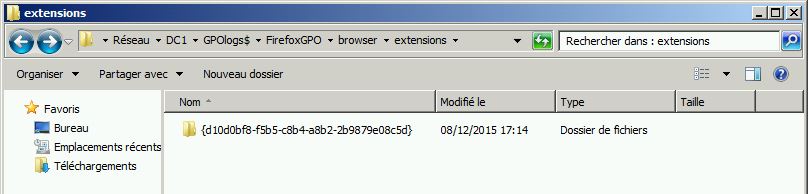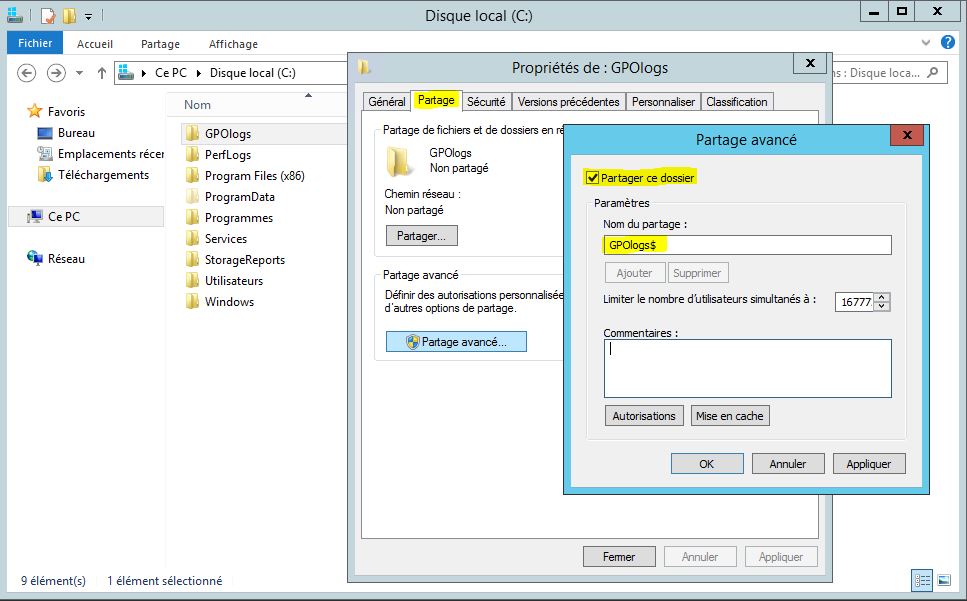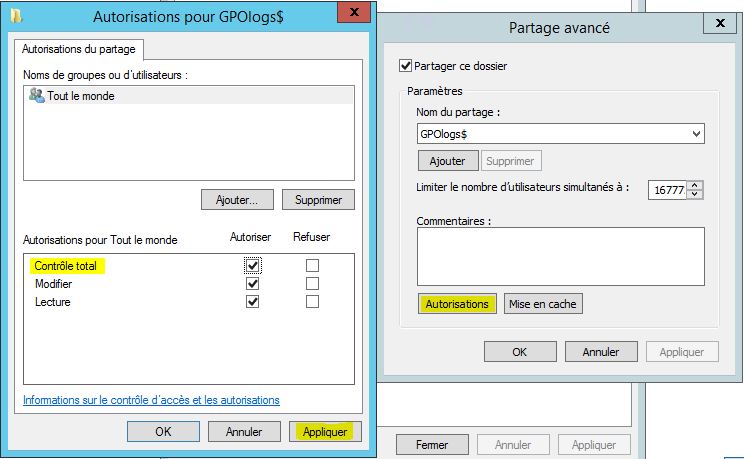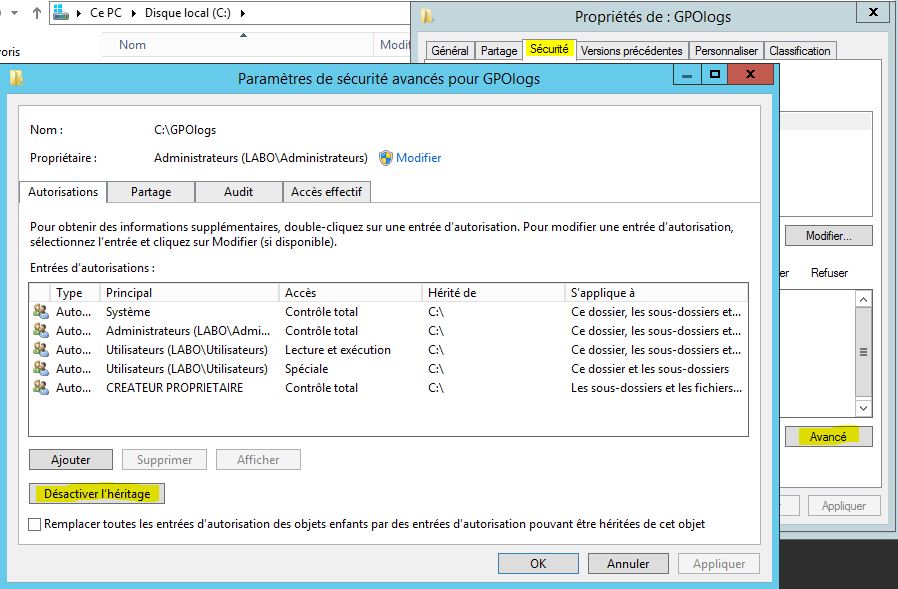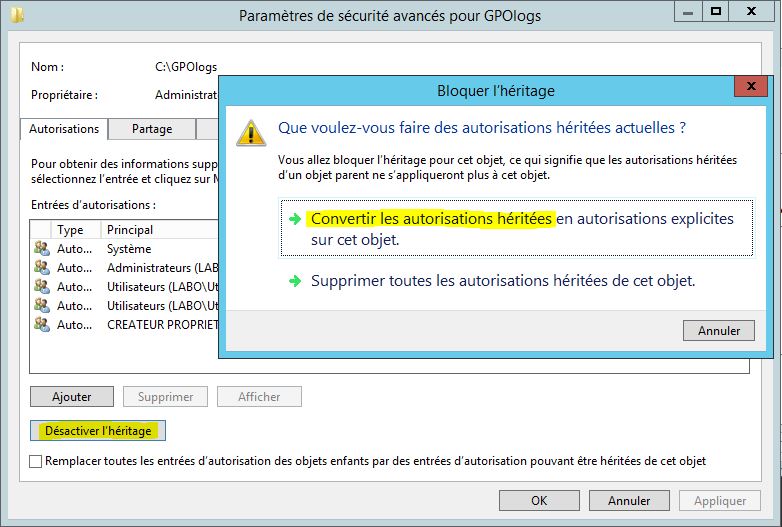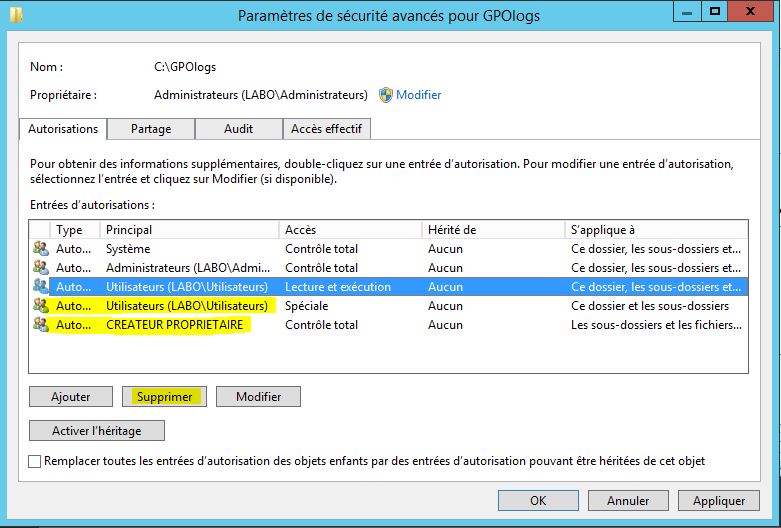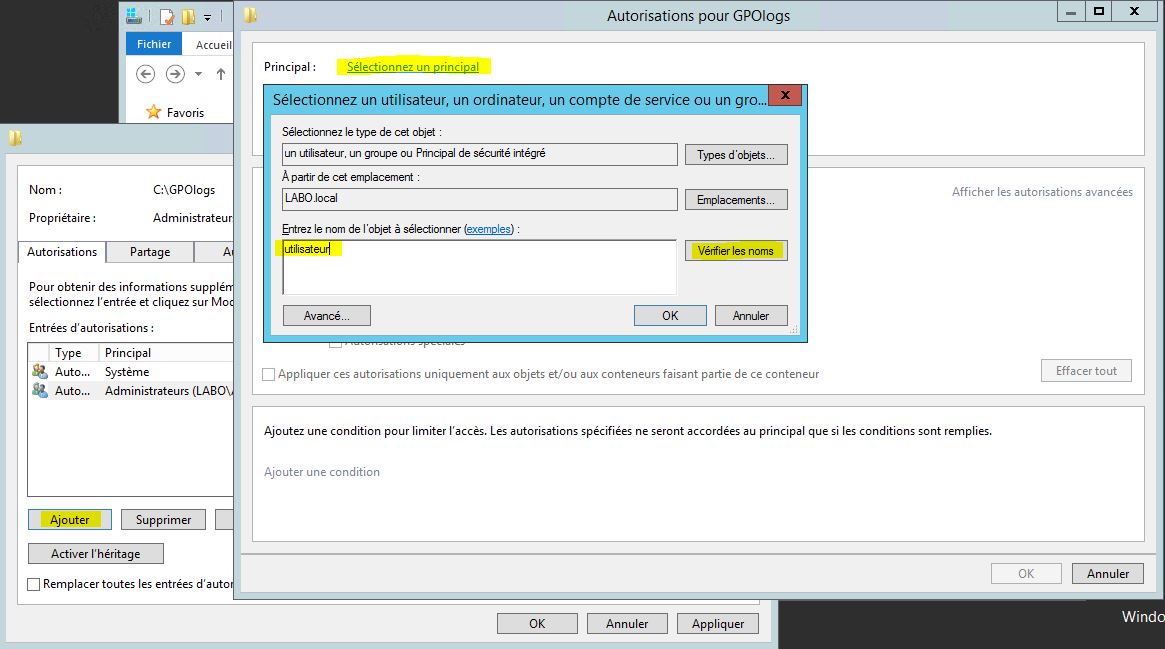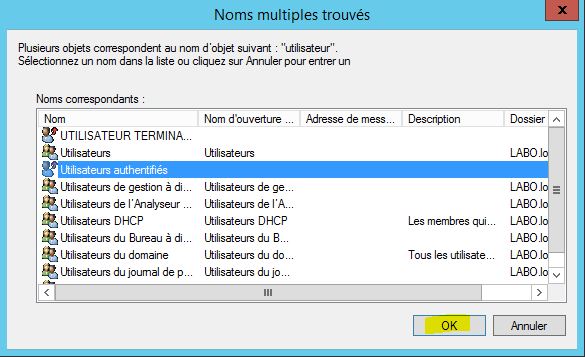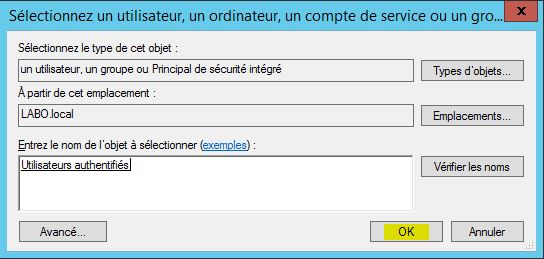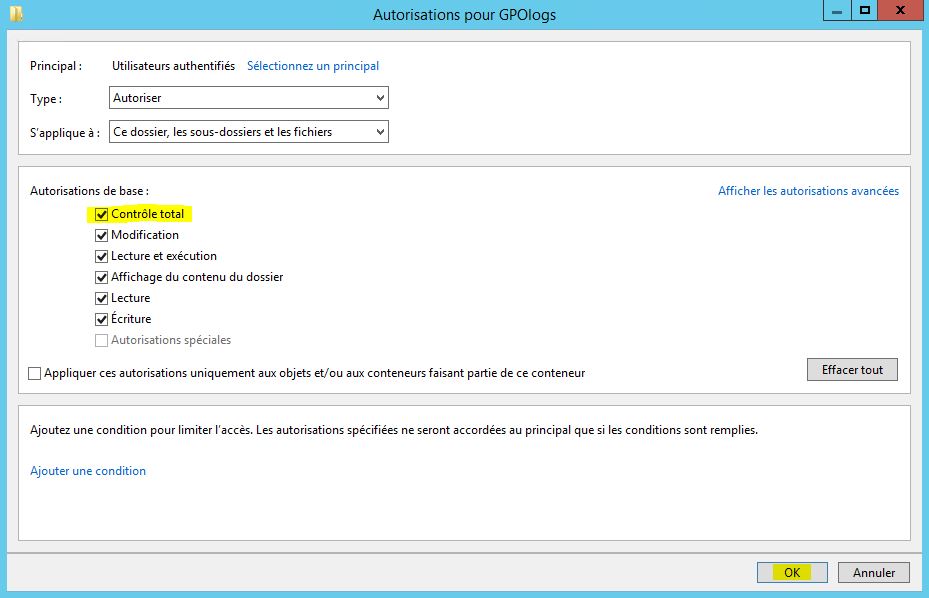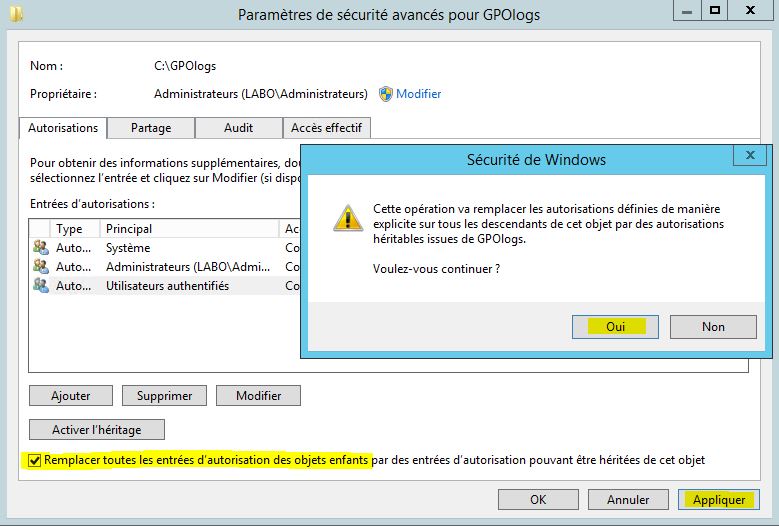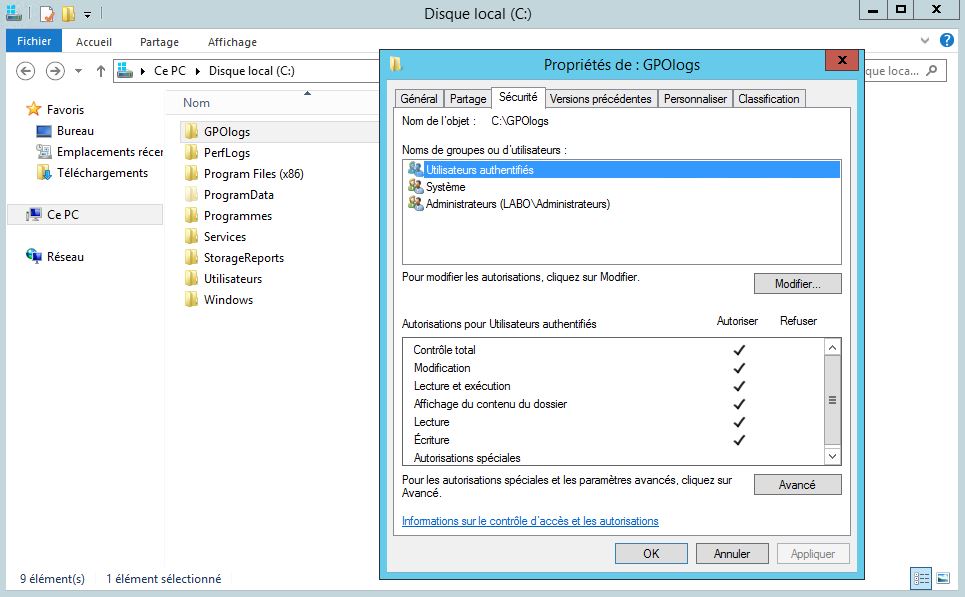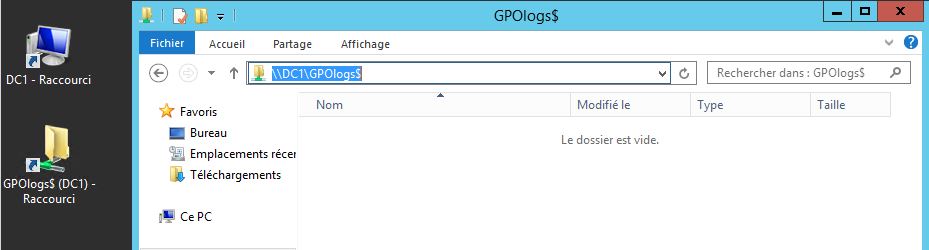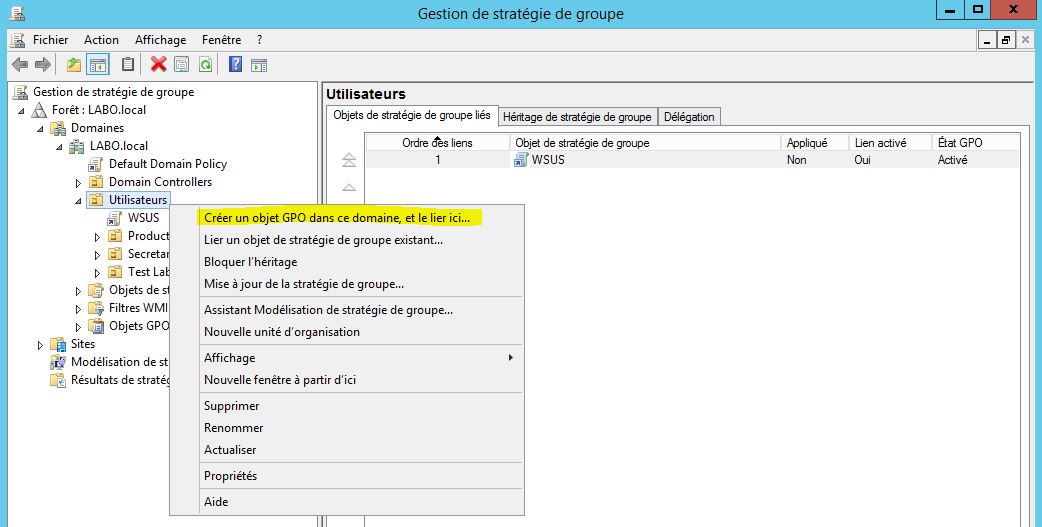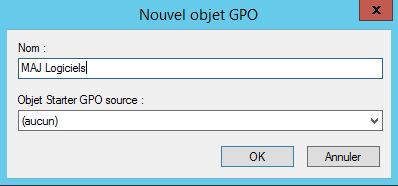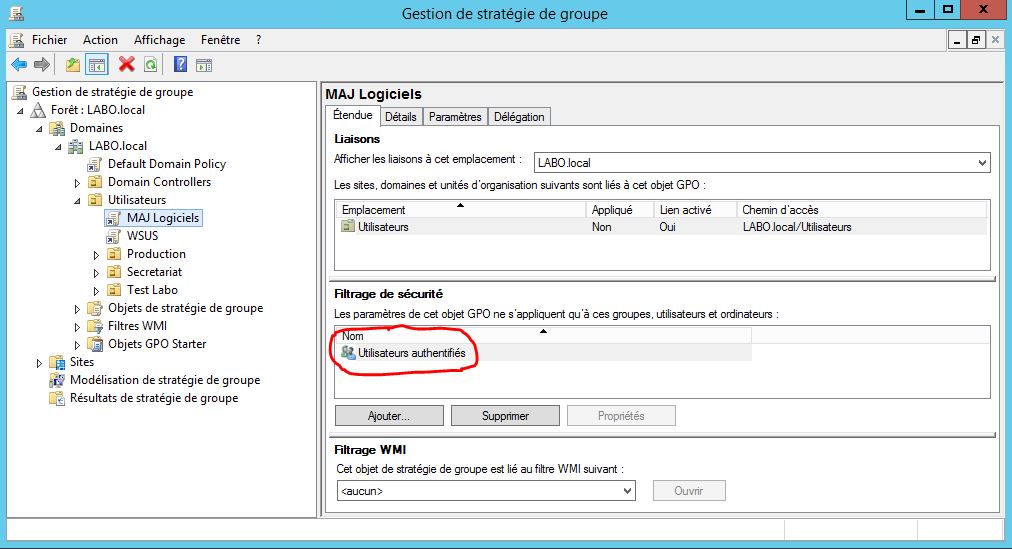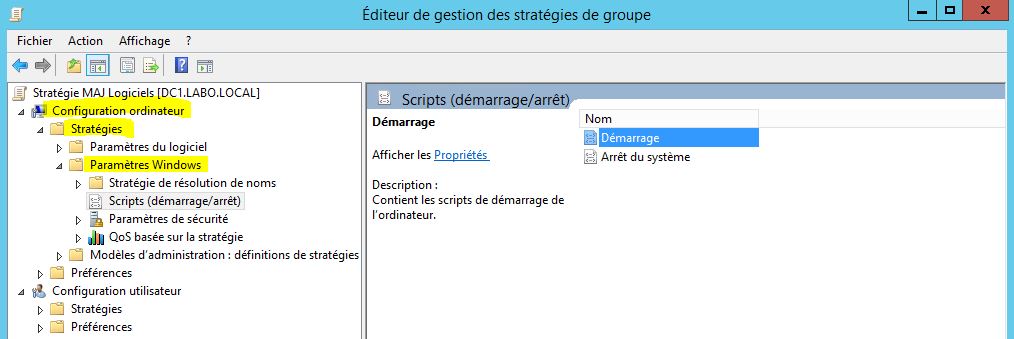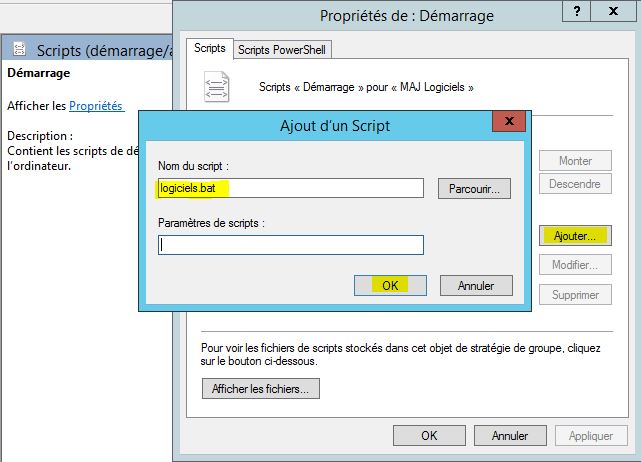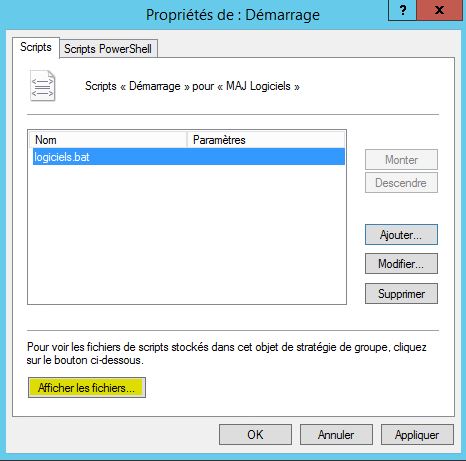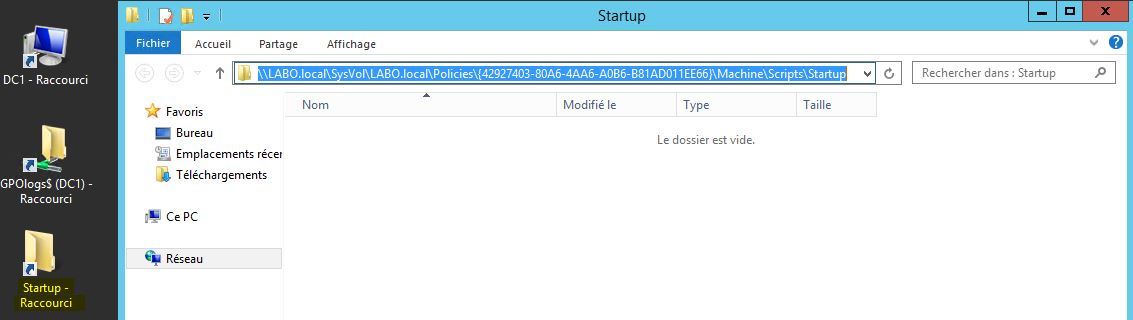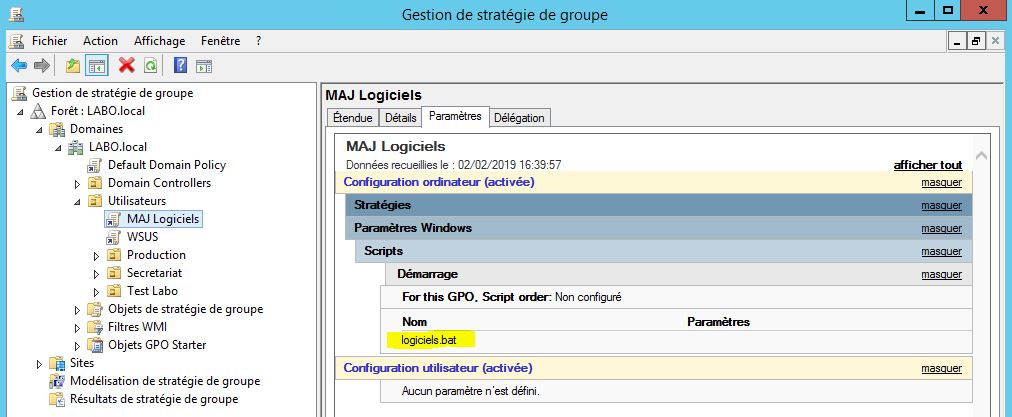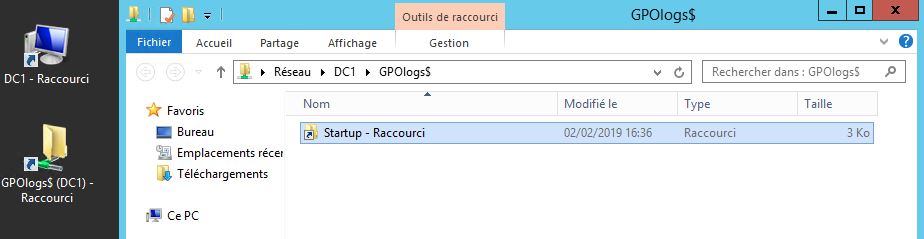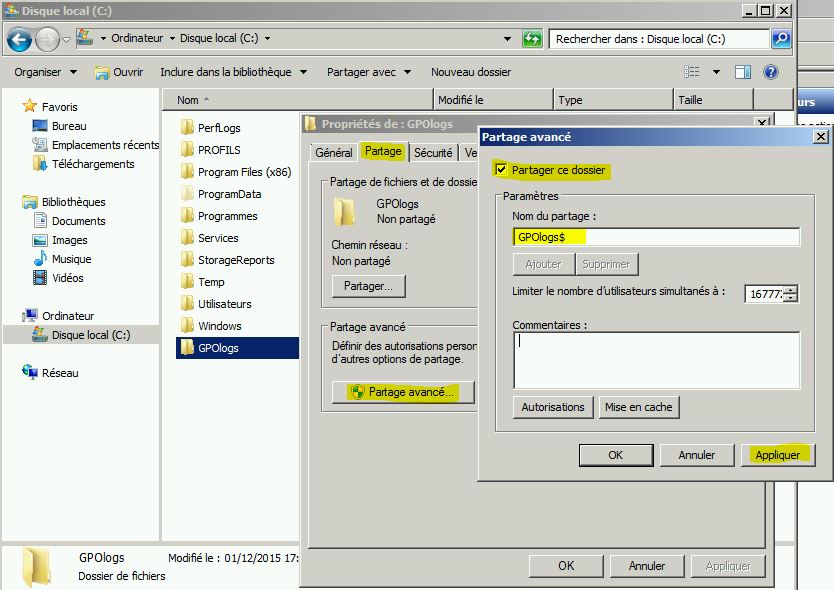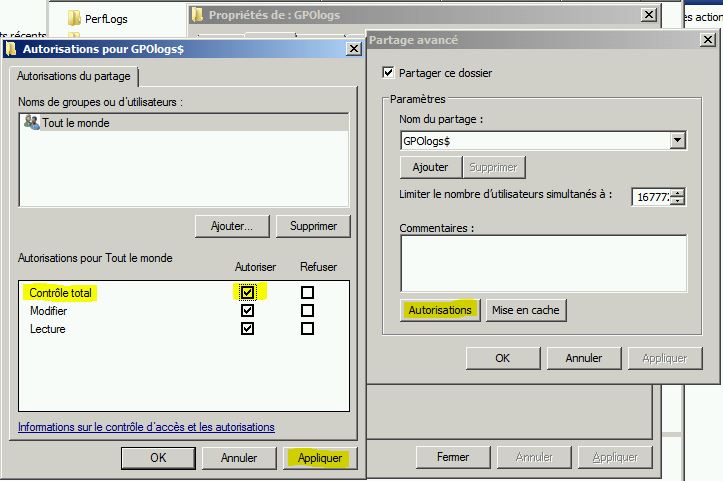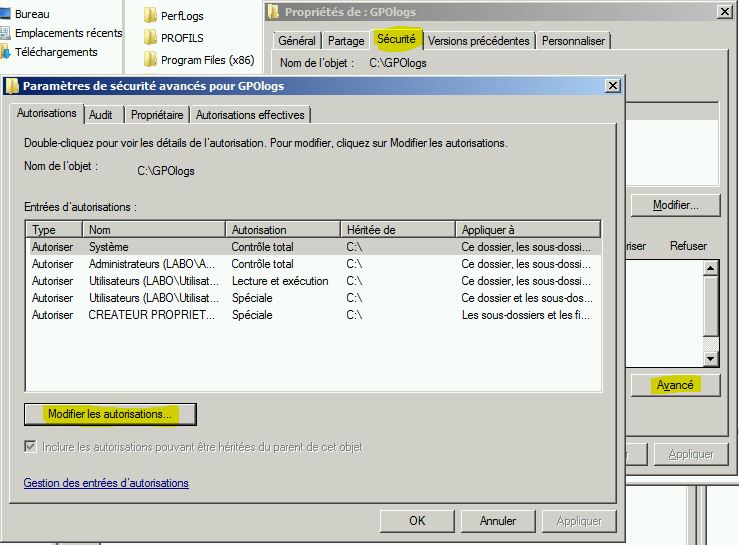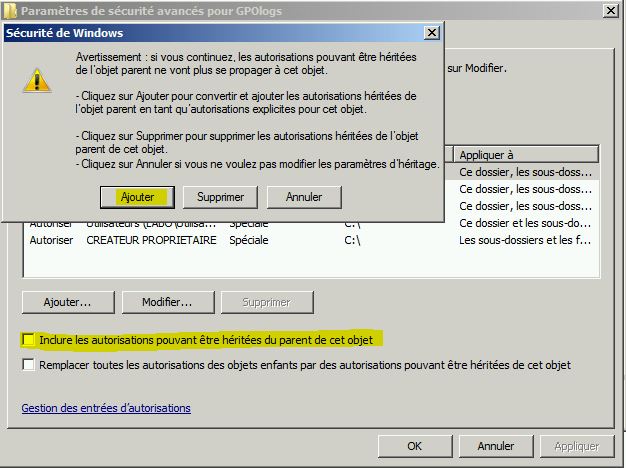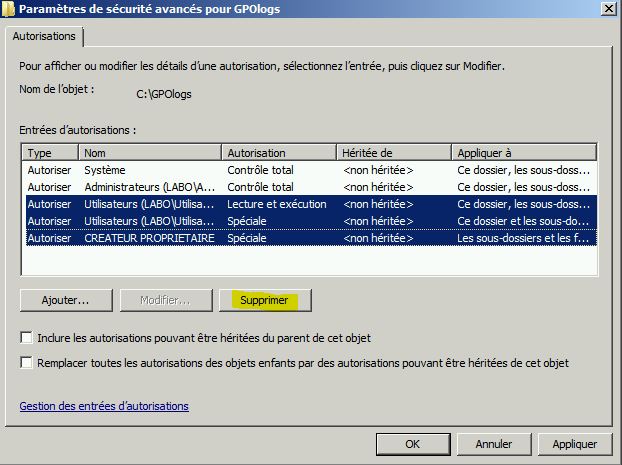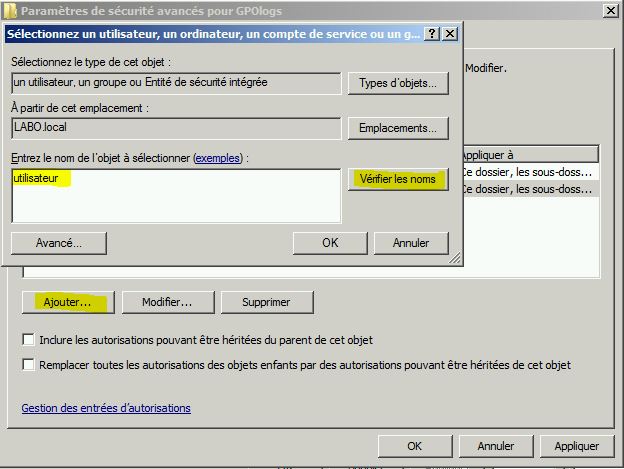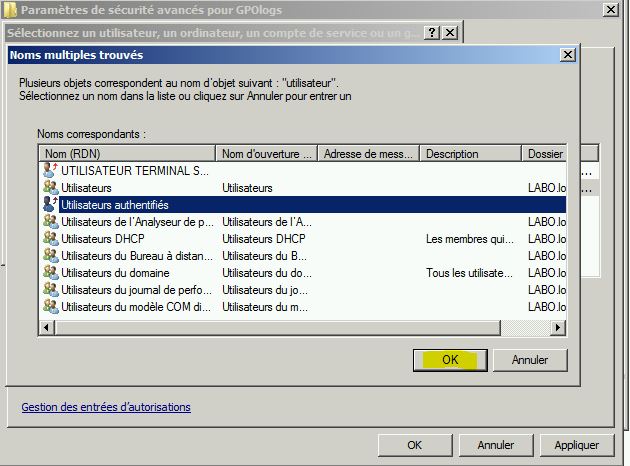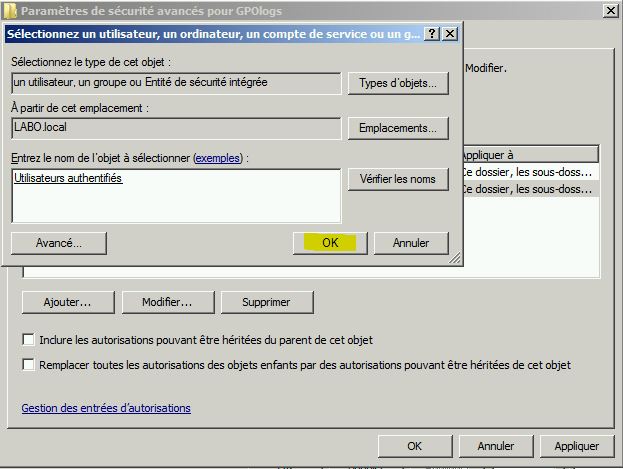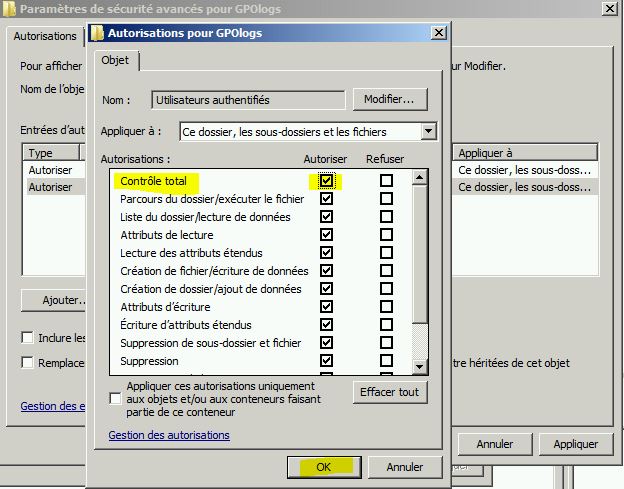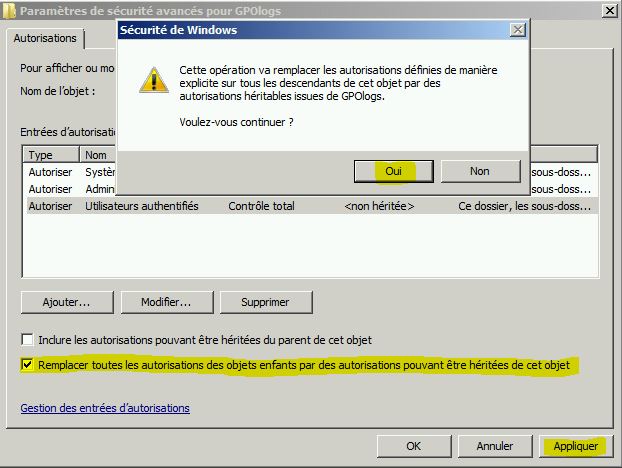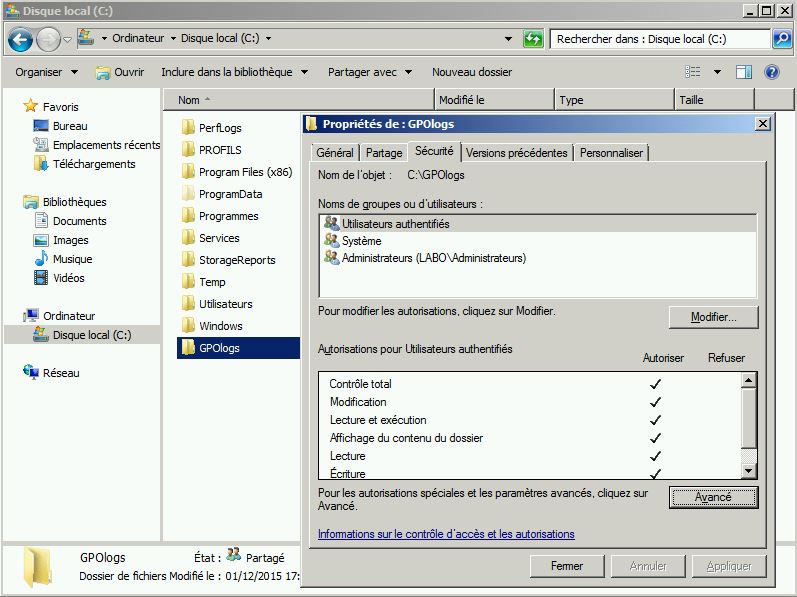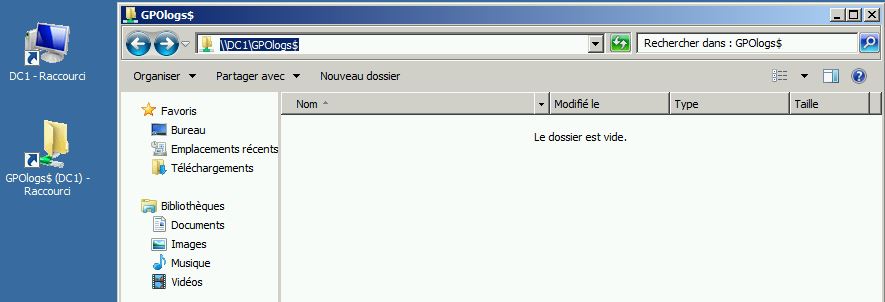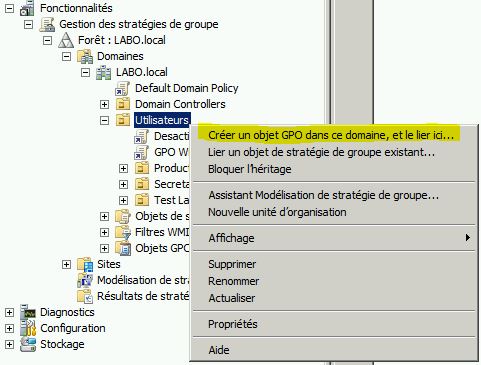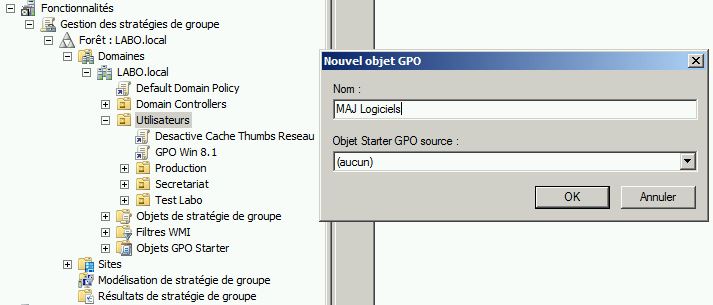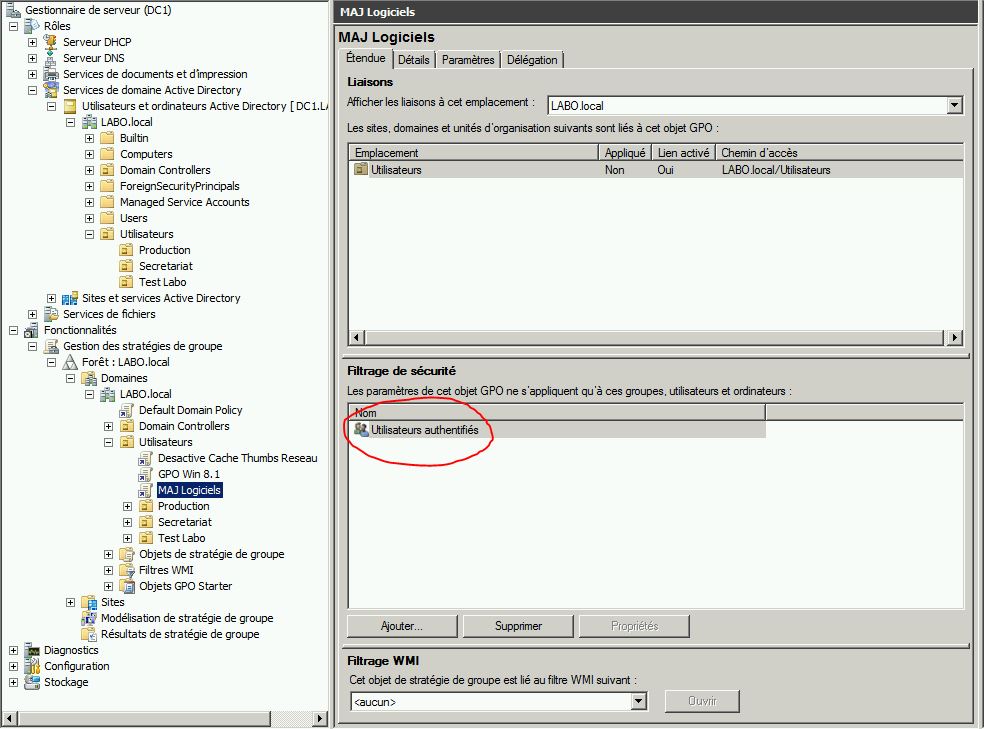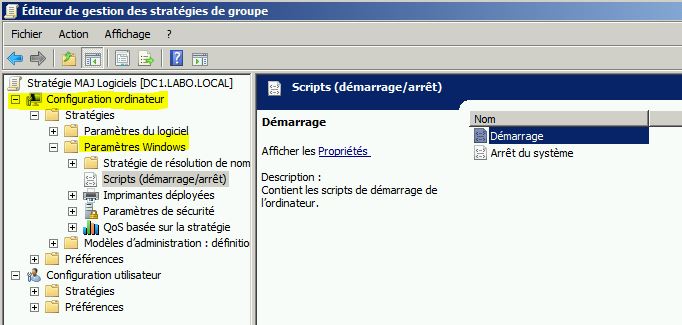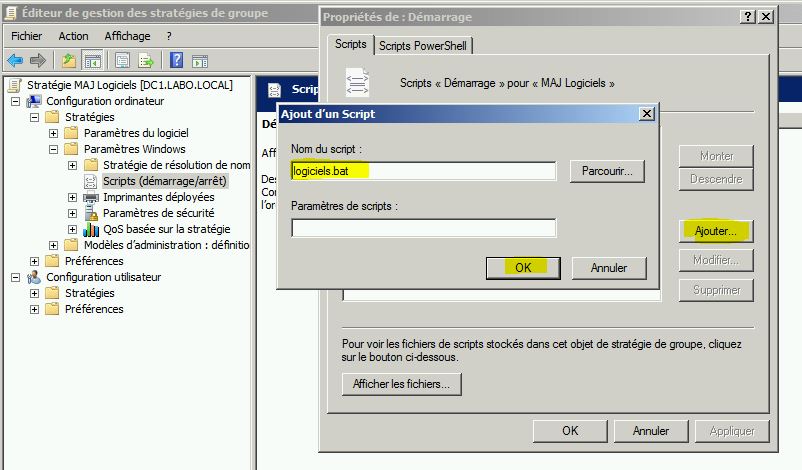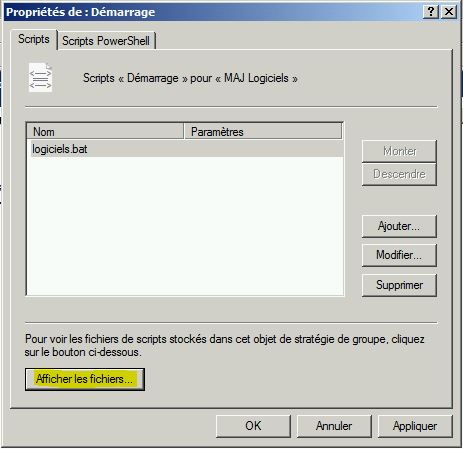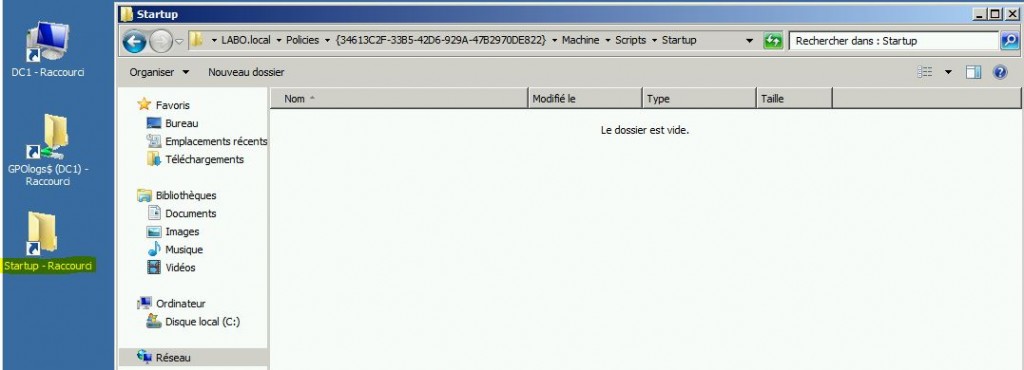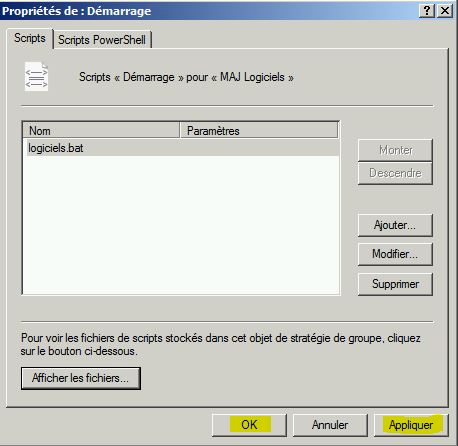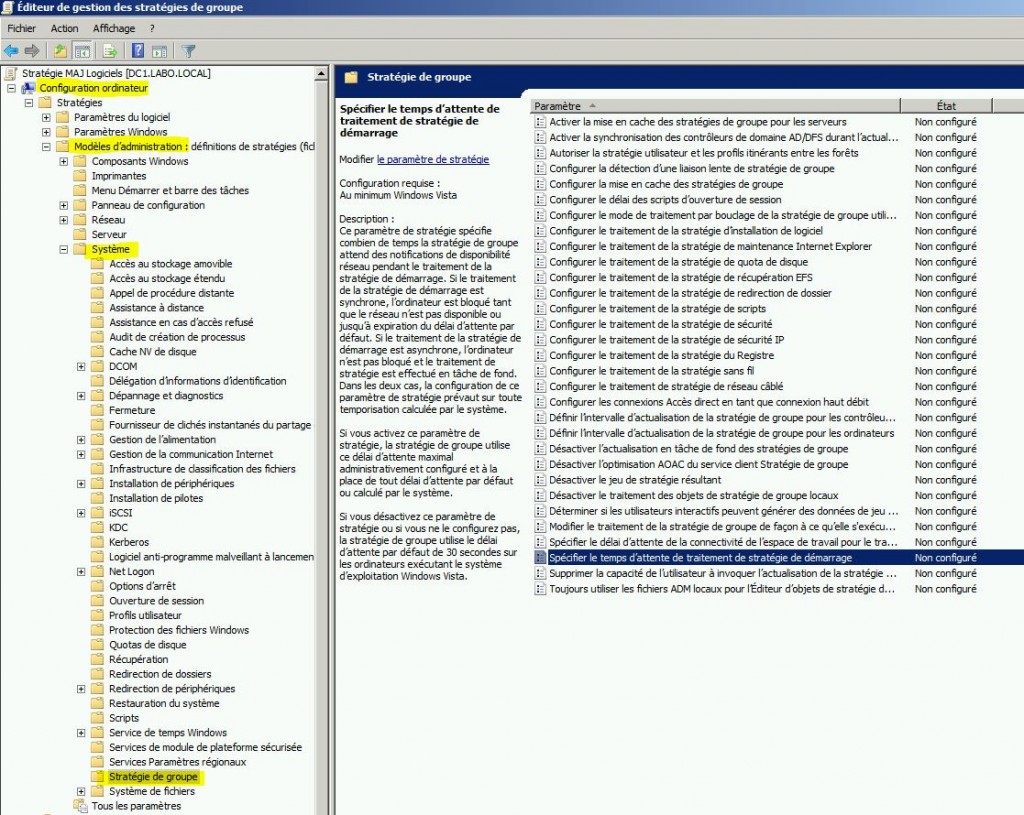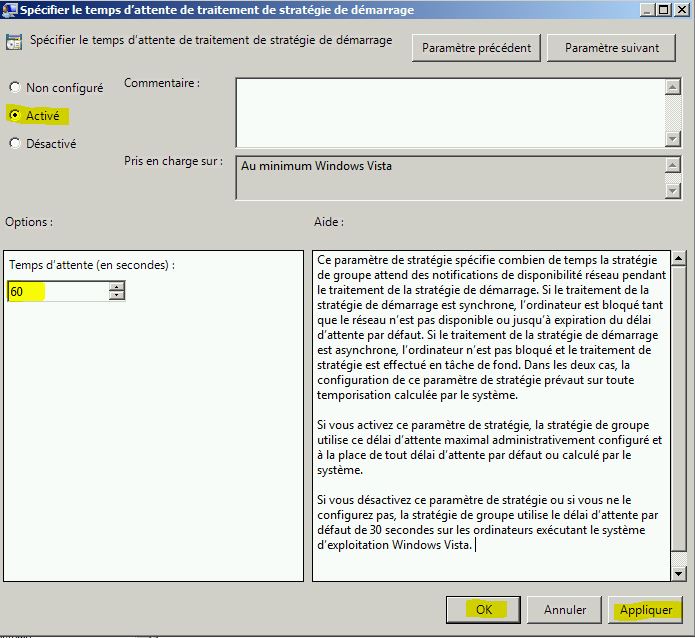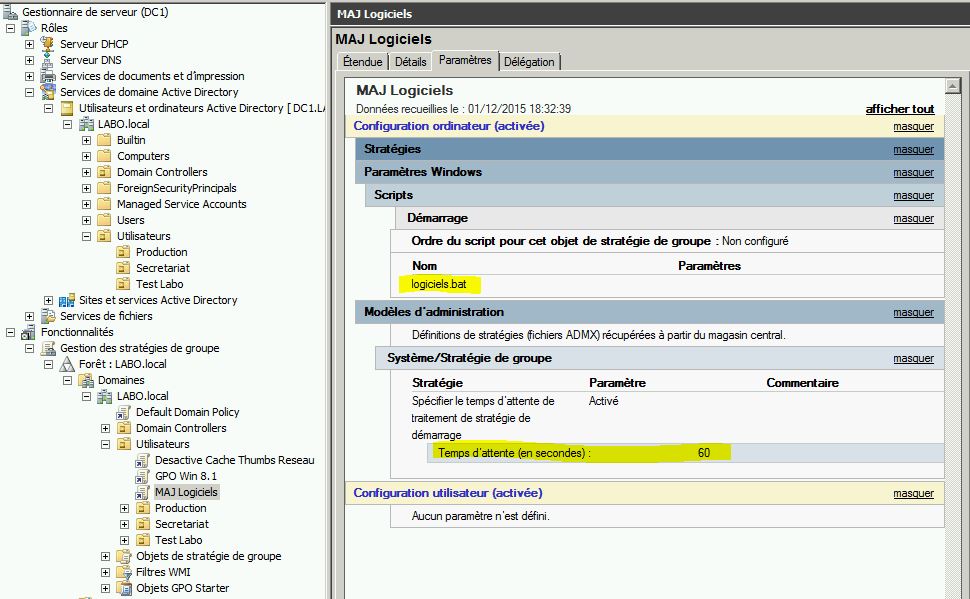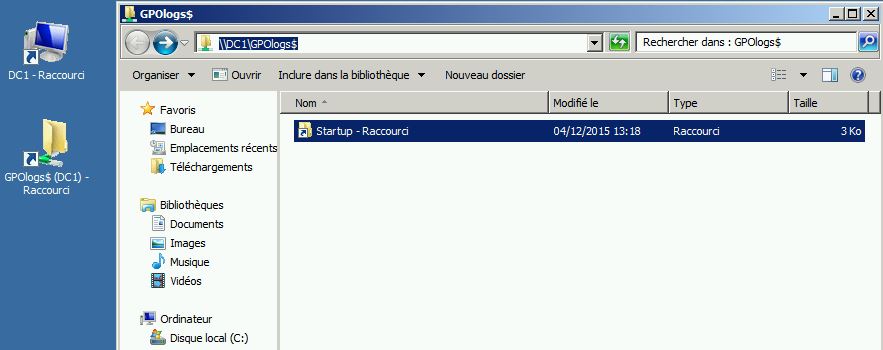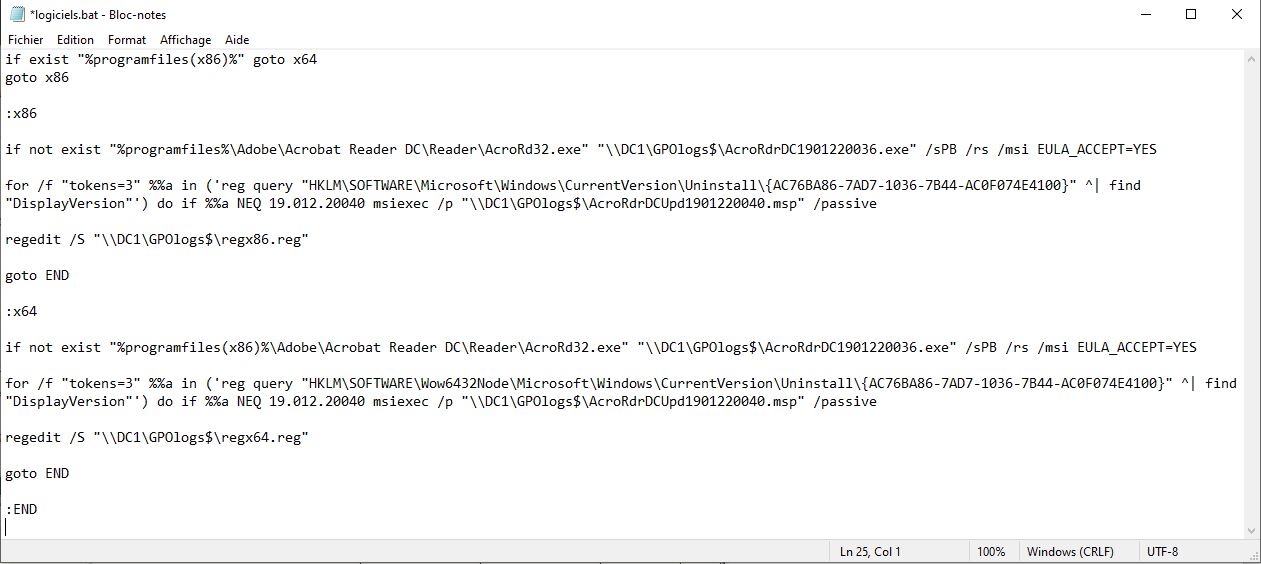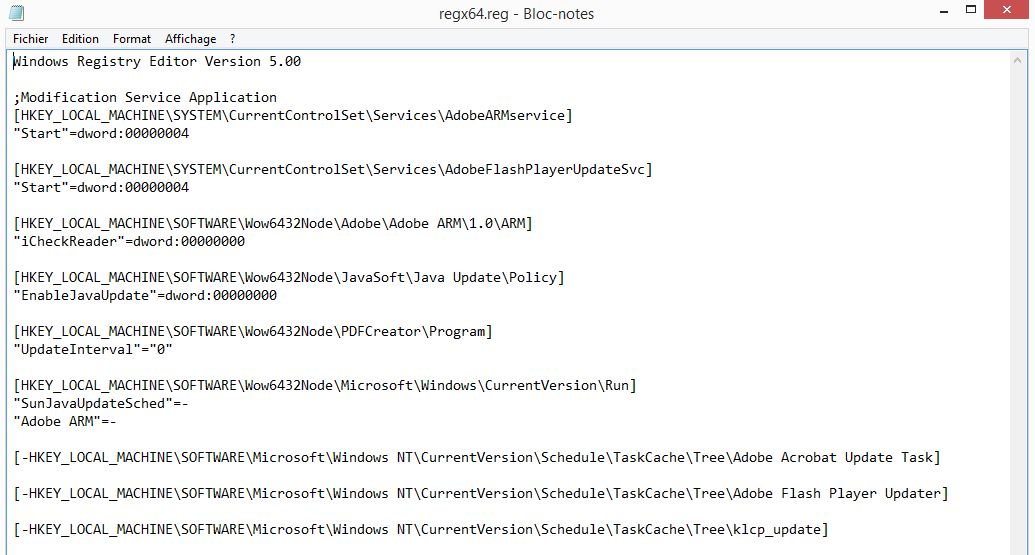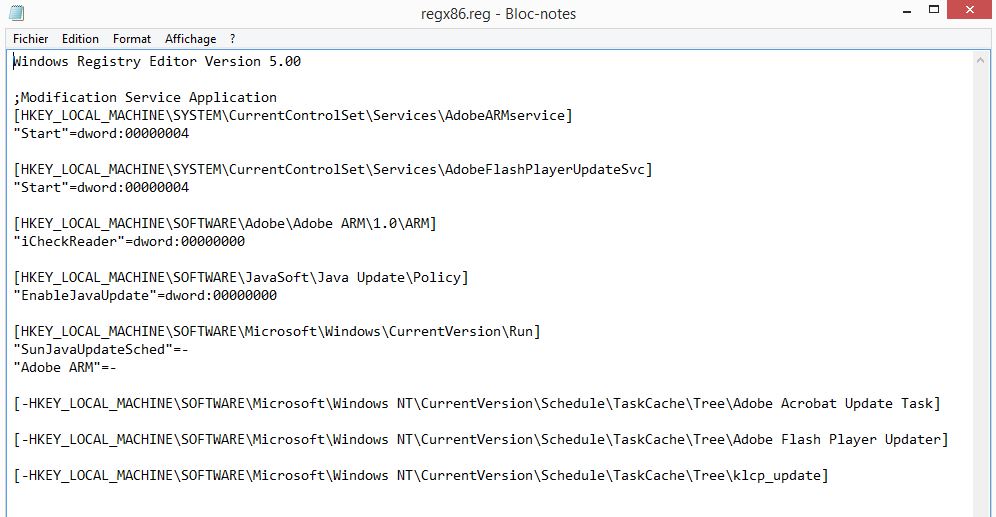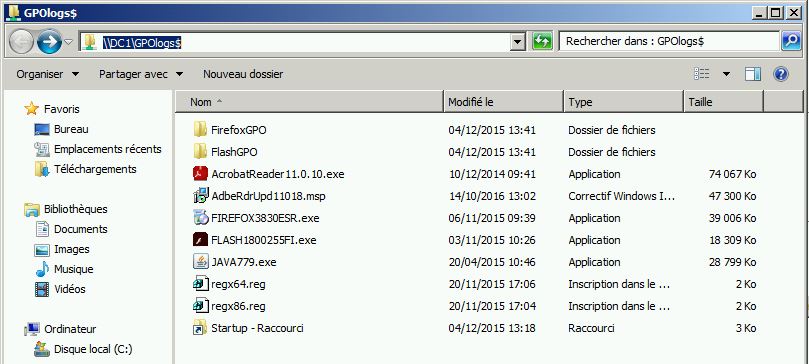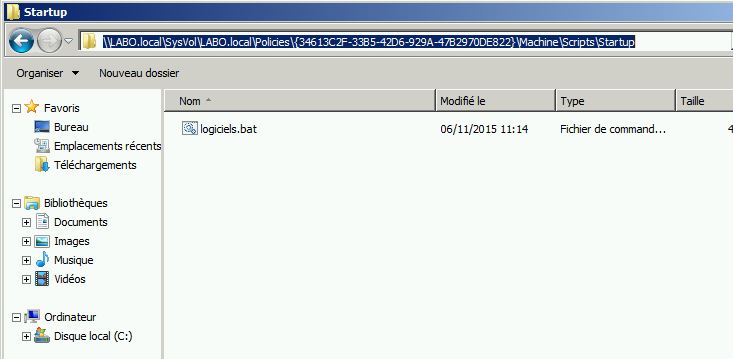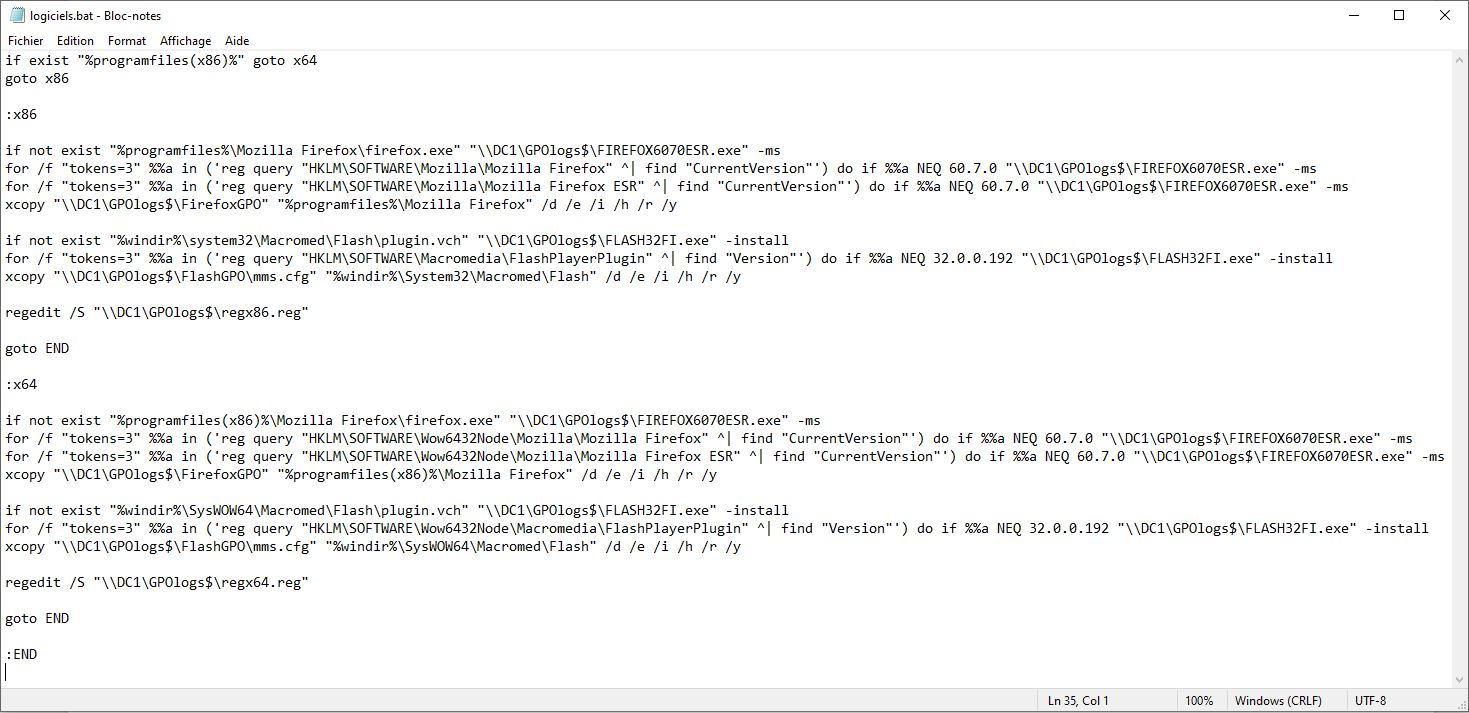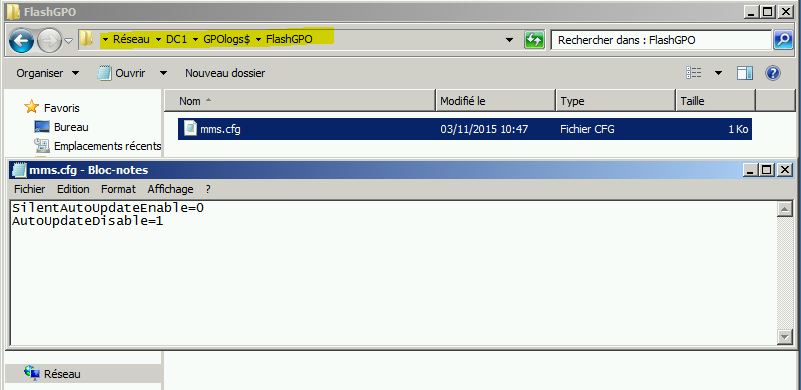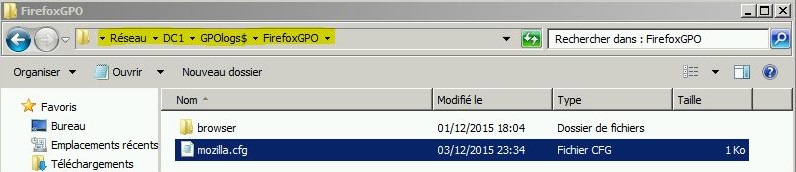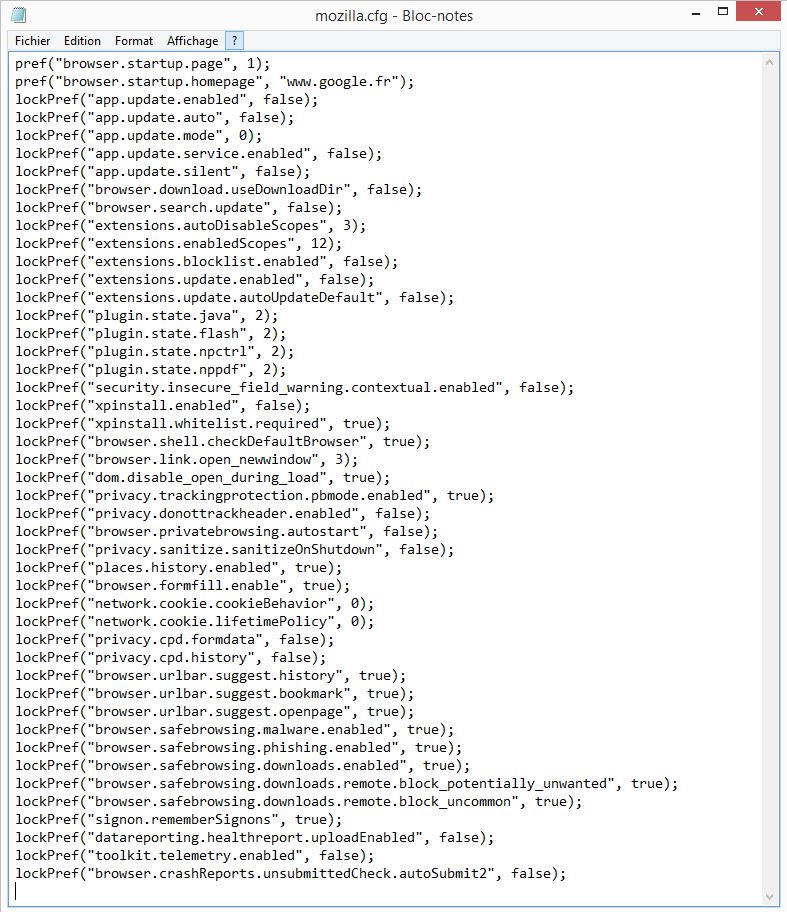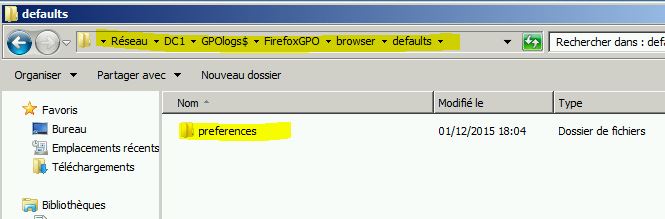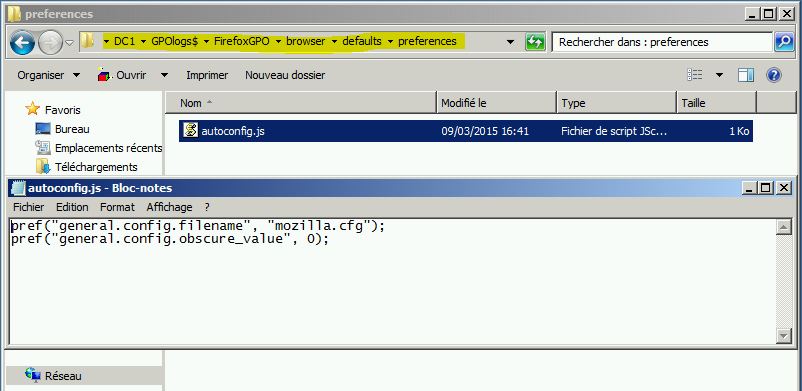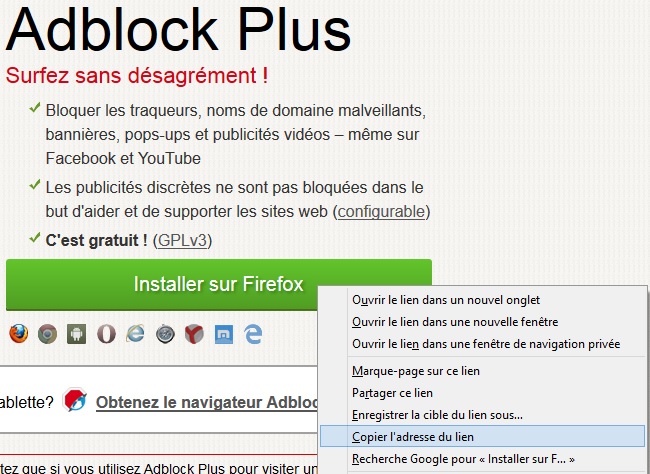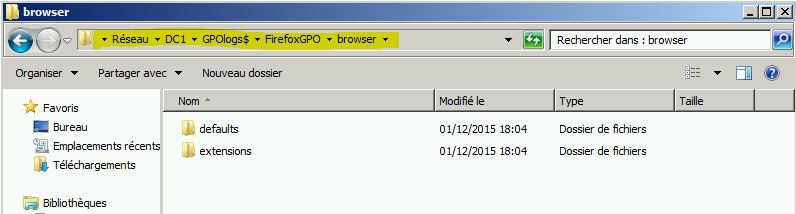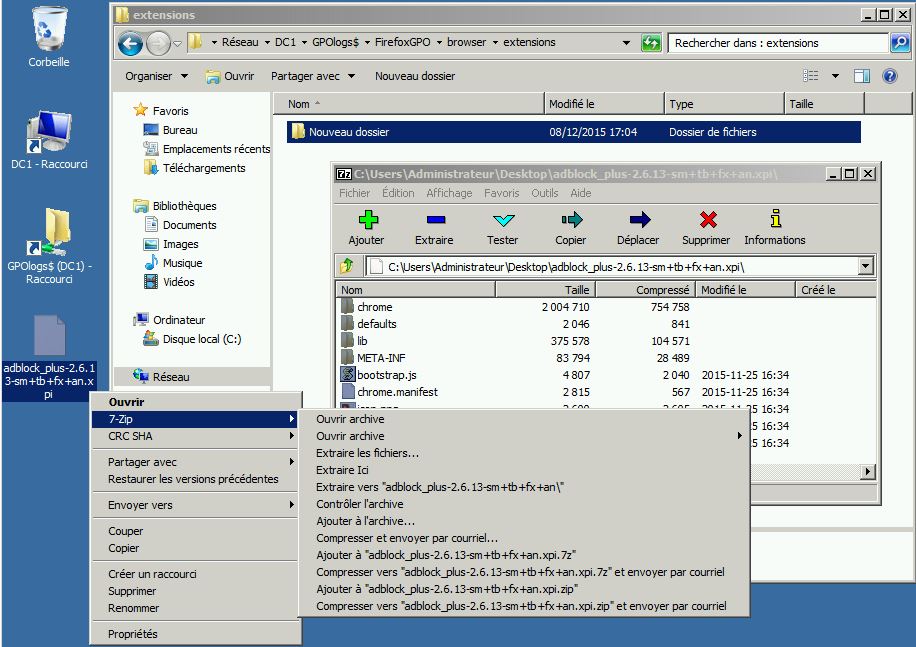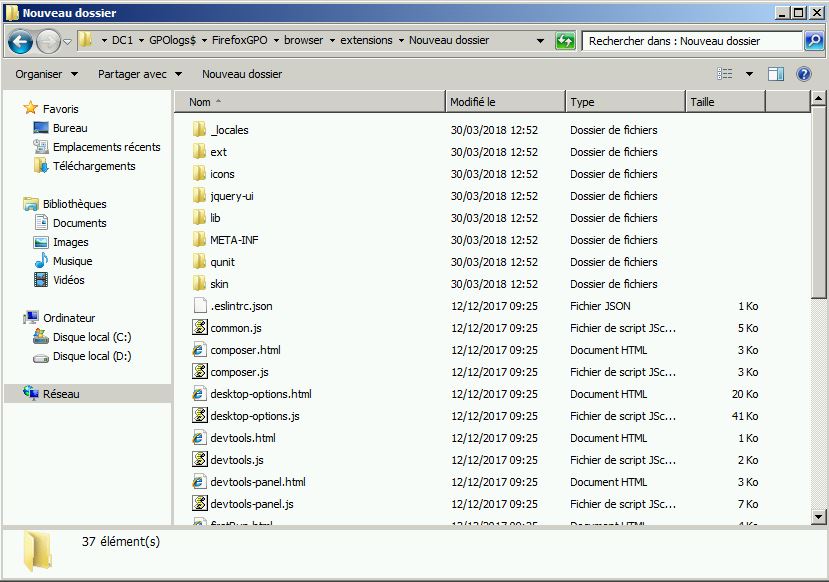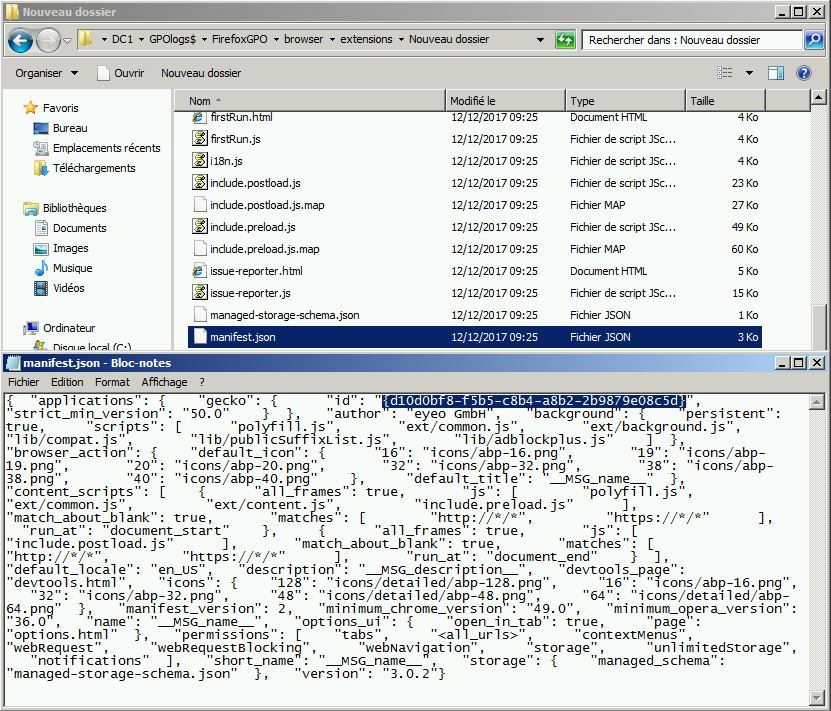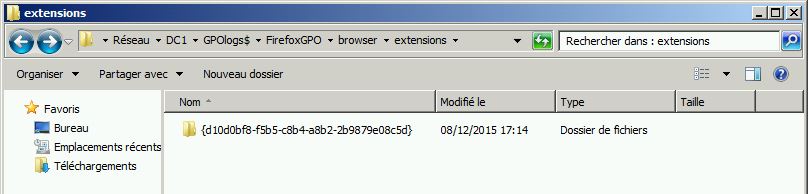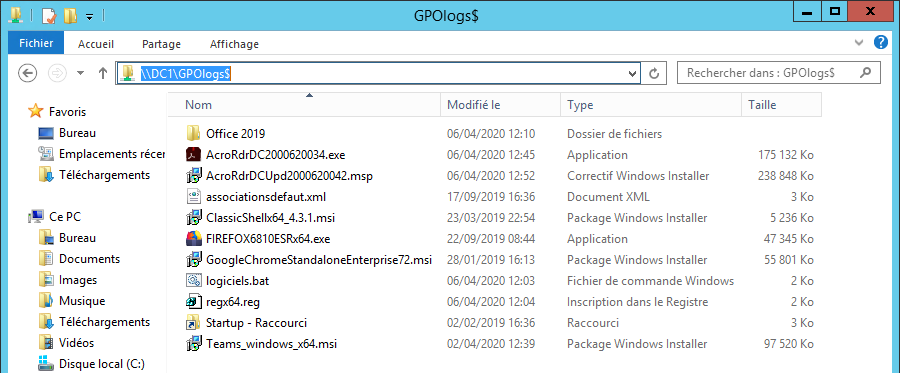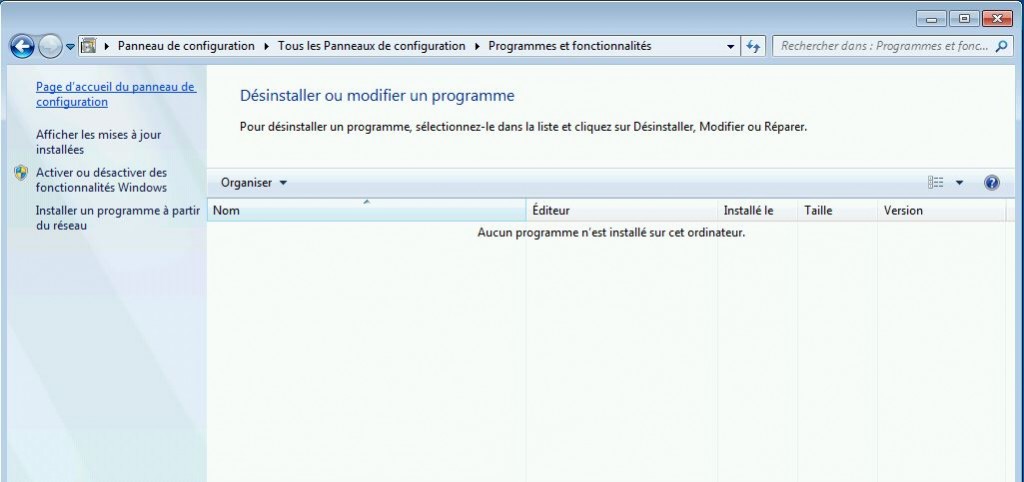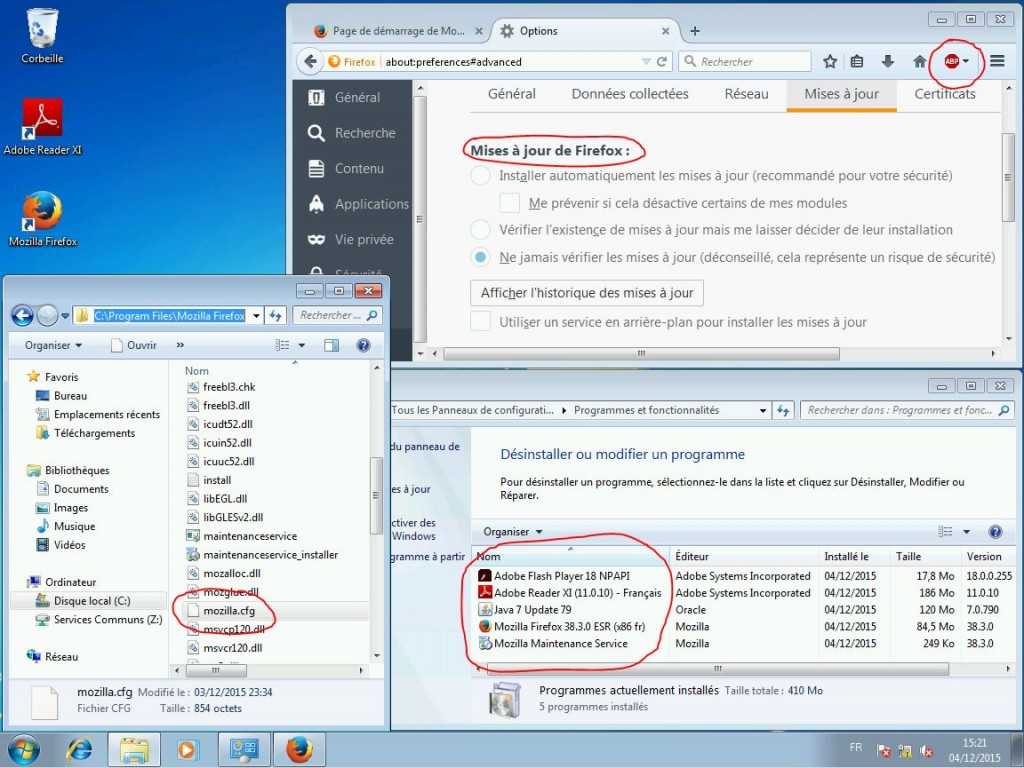Copier dans ce dossier (\\Dc1\GPOlogs$) les fichiers nécessaires a l’installation :
Télécharger le pack des fichiers de configuration : GPO-Firefox-OLD
Télécharger Firefox ESR x86 (32 bits) en version complète : Firefox ESR ou Firefox
Télécharger Adobe Flash (pour Firefox) : http://fpdownload.macromedia.com/pub/flashplayer/latest/help/install_flash_player.exe
Résultat : Le dossier \\DC1\GPOlogs$ doit ressembler a l’image ci-dessous (renommez l’ exe 32 bits)
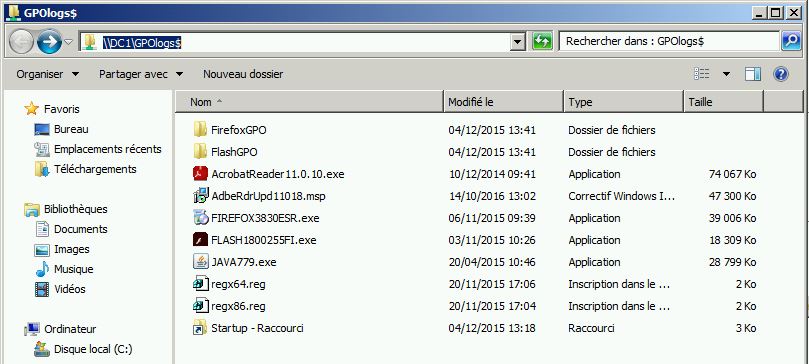
Cliquer sur “Startup – Raccourci” et déplacer a l’intérieur le fichier “logiciels.bat” (Fusionner, adapter au besoin si déjà présent)
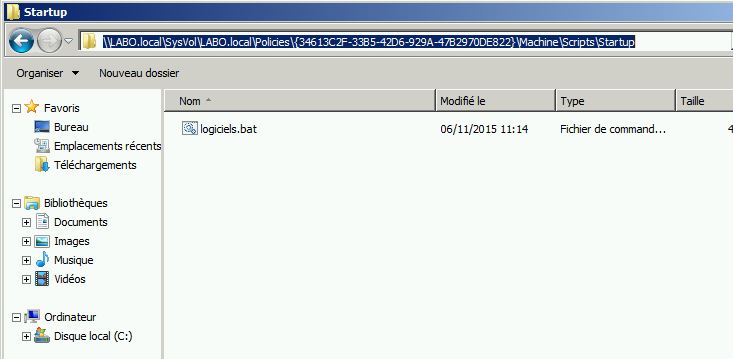
Contenu du fichier “logiciels.bat“, a ADAPTER en fonction des logiciels et versions que vous souhaitez installer :
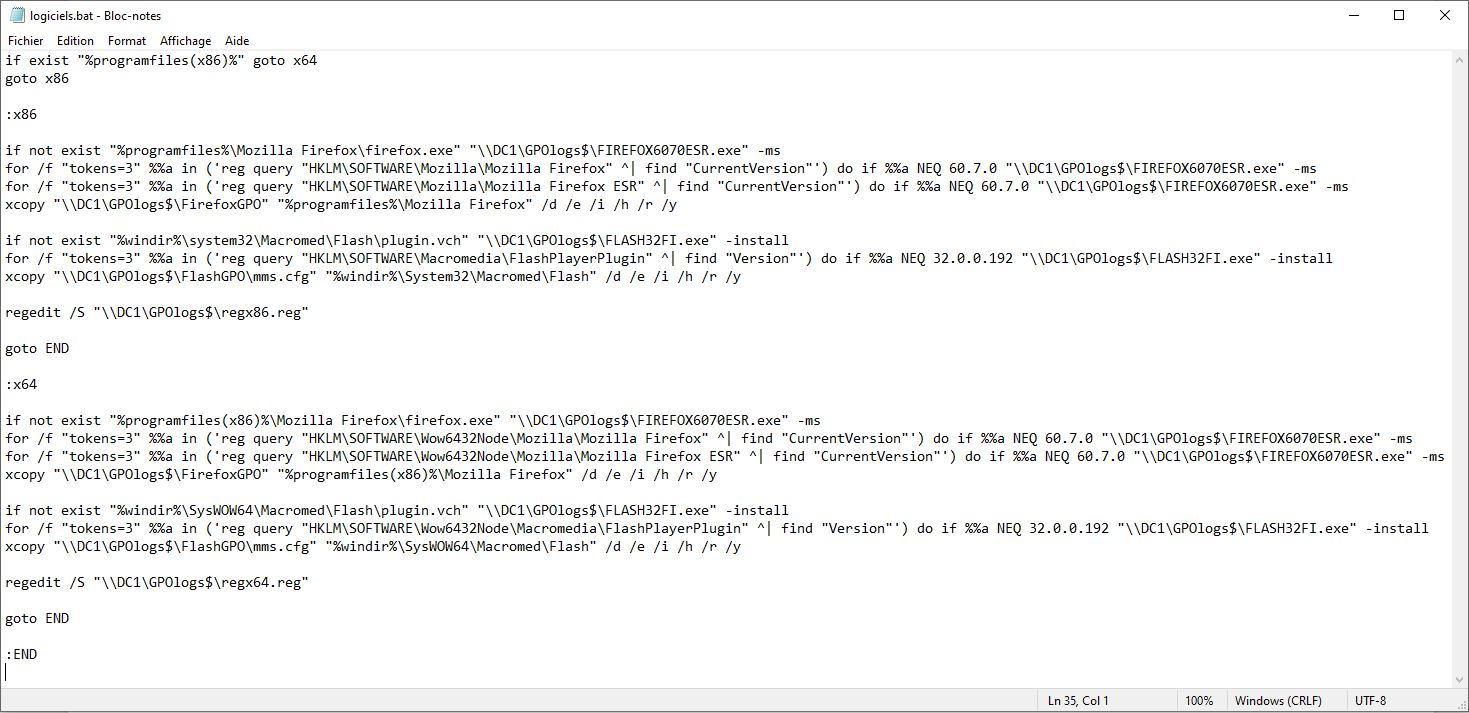
Pour modifier le fichier “Logiciels.bat” faire clic droit, modifier
Explication :
if exist “%programfiles(x86)%” goto x64 (Détection du système 32 bits ou 64 bits : si 64 bits aller a x64 (Système 64 Bits))
goto x86 (Sinon, aller a Système 32 Bits)
:x86 (Système 32 Bits)
if not exist “%programfiles%\Mozilla Firefox\firefox.exe” “\\DC1\GPOlogs$\FIREFOX6070ESR.exe” -ms (Si FIREFOX ESR n’est pas présent alors il sera installé)
for /f “tokens=3” %%a in (‘reg query “HKLM\SOFTWARE\Mozilla\Mozilla Firefox” ^| find “CurrentVersion”‘) do if %%a NEQ 60.7.0 “\\DC1\GPOlogs$\FIREFOX6070ESR.exe” -ms (Vérification dans la base de registre de la version de FIREFOX, si la version n’est pas égale a 60.7.0 alors il sera mis a jour en version FIREFOX ESR)
for /f “tokens=3” %%a in (‘reg query “HKLM\SOFTWARE\Mozilla\Mozilla Firefox ESR” ^| find “CurrentVersion”‘) do if %%a NEQ 60.7.0 “\\DC1\GPOlogs$\FIREFOX6070ESR.exe” -ms (Vérification dans la base de registre de la version de FIREFOX ESR, si la version n’est pas égale a 60.7.0 alors il sera mis a jour a cette version)
xcopy “\\DC1\GPOlogs$\FirefoxGPO” “%programfiles%\Mozilla Firefox” /d /e /i /h /r /y (Copie des fichiers de configuration de FIREFOX dans son dossier d’installation)
if not exist “%windir%\system32\Macromed\Flash\plugin.vch” “\\DC1\GPOlogs$\FLASH32FI.exe” -install (Si FLASH n’est pas présent alors il sera installé)
for /f “tokens=3” %%a in (‘reg query “HKLM\SOFTWARE\Macromedia\FlashPlayerPlugin” ^| find “Version”‘) do if %%a NEQ 32.0.0.192 “\\DC1\GPOlogs$\FLASH32FI.exe” -install (Vérification dans la base de registre de la version de FLASH, si la version n’est pas égale a 32.0.0.192 alors il sera mis a jour a cette version)
xcopy “\\DC1\GPOlogs$\FlashGPO\mms.cfg” “%windir%\System32\Macromed\Flash” /d /e /i /h /r /y (Copie des fichiers de configuration de FLASH dans son dossier d’installation)
regedit /S « \\DC1\GPOlogs$\regx86.reg » (Modification de la base de registre pour système 32 bits, voir détail plus bas dans le guide)
goto END (Aller a la FIN)
:x64 (Système 64 Bits)
if not exist “%programfiles(x86)%\Mozilla Firefox\firefox.exe” “\\DC1\GPOlogs$\FIREFOX6070ESR.exe” -ms (Si FIREFOX ESR n’est pas présent alors il sera installé)
for /f “tokens=3” %%a in (‘reg query “HKLM\SOFTWARE\Wow6432Node\Mozilla\Mozilla Firefox” ^| find “CurrentVersion”‘) do if %%a NEQ 60.7.0 “\\DC1\GPOlogs$\FIREFOX6070ESR.exe” -ms (Vérification dans la base de registre de la version de FIREFOX, si la version n’est pas égale a 60.7.0 alors il sera mis a jour en version FIREFOX ESR)
for /f “tokens=3” %%a in (‘reg query “HKLM\SOFTWARE\Wow6432Node\Mozilla\Mozilla Firefox ESR” ^| find “CurrentVersion”‘) do if %%a NEQ 60.7.0 “\\DC1\GPOlogs$\FIREFOX6070ESR.exe” -ms (Vérification dans la base de registre de la version de FIREFOX ESR, si la version n’est pas égale a 60.7.0 alors il sera mis a jour a cette version)
xcopy “\\DC1\GPOlogs$\FirefoxGPO” “%programfiles(x86)%\Mozilla Firefox” /d /e /i /h /r /y (Copie des fichiers de configuration de FIREFOX dans son dossier d’installation)
if not exist “%windir%\SysWOW64\Macromed\Flash\plugin.vch” “\\DC1\GPOlogs$\FLASH32FI.exe” -install (Si FLASH n’est pas présent alors il sera installé)
for /f “tokens=3” %%a in (‘reg query “HKLM\SOFTWARE\Wow6432Node\Macromedia\FlashPlayerPlugin” ^| find “Version”‘) do if %%a NEQ 32.0.0.192 “\\DC1\GPOlogs$\FLASH32FI.exe” -install (Vérification dans la base de registre de la version de FLASH, si la version n’est pas égale a 32.0.0.192 alors il sera mis a jour a cette version)
xcopy “\\DC1\GPOlogs$\FlashGPO\mms.cfg” “%windir%\SysWOW64\Macromed\Flash” /d /e /i /h /r /y (Copie des fichiers de configuration de FLASH dans son dossier d’installation)
regedit /S « \\DC1\GPOlogs$\regx64.reg » (Modification de la base de registre pour système 64 bits, voir détail plus bas dans le guide)
goto END (Aller a la FIN)
:END (FIN)
Configuration et Personnalisation de FLASH
Contenu du fichier “mms.cfg” : désactive la mise a jour de Flash Player :
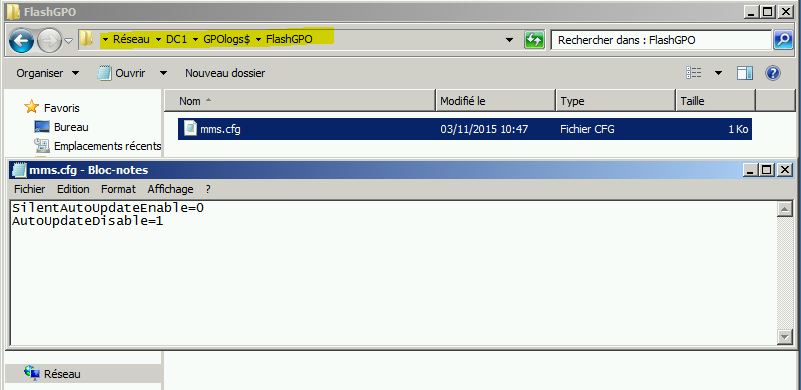
Explication : (Désactivation de la mise a jour pour FLASH)
SilentAutoUpdateEnable=0
AutoUpdateDisable=1
Contenu du fichier « mozilla.cfg » : personnalisation de Firefox :
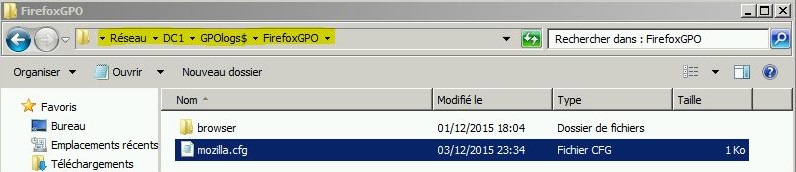
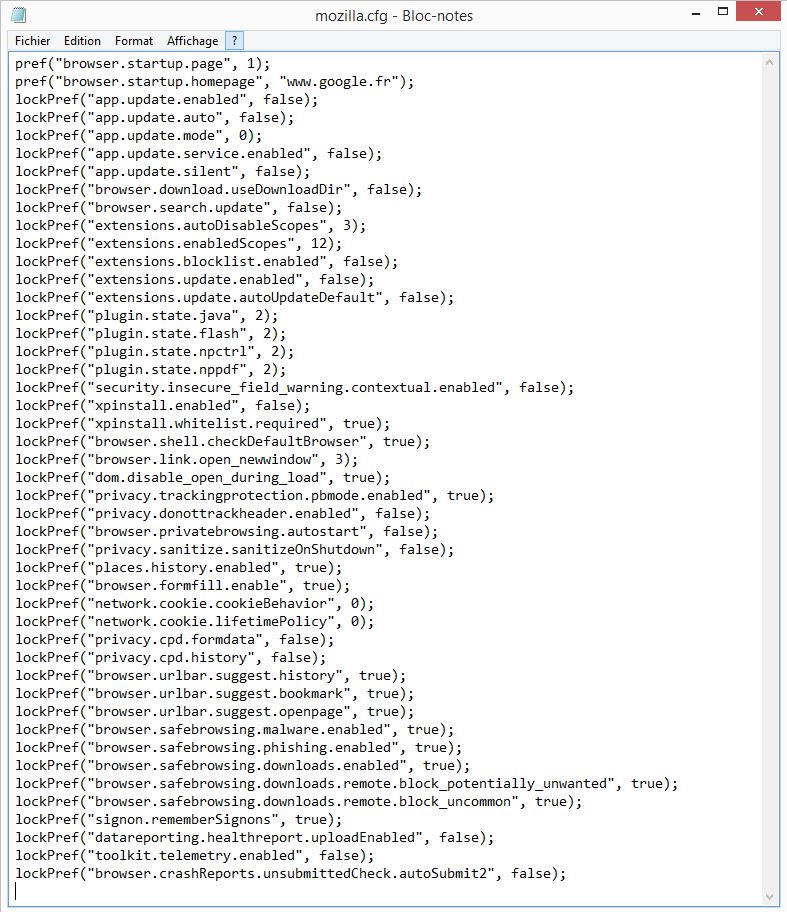
Pour modifier le fichier « mozilla.cfg » faire clic droit, modifier
Explication :
pref(« browser.startup.page », 1); (Utiliser la page d’accueil)
pref(« browser.startup.homepage », « www.google.fr »); (Définir la page d’accueil avec google.fr)
lockPref(« app.update.enabled », false); (Désactiver la mise a jour)
lockPref(« app.update.auto », false); (Désactiver la mise a jour automatique)
lockPref(« app.update.mode », 0); (Désactiver la mise a jour)
lockPref(« app.update.service.enabled », false); (Désactiver le service de mise a jour)
lockPref(« app.update.silent », false); (Désactiver la mise a jour silencieuse)
lockPref(« browser.download.useDownloadDir », false); (Définir le dossier de téléchargement)
lockPref(« browser.search.update », false); (Désactiver la recherche de mise a jour)
lockPref(« extensions.autoDisableScopes », 3); (Désactiver les extensions non souhaitées)
lockPref(« extensions.enabledScopes », 12); (Désactiver les extensions non souhaitées)
lockPref(« extensions.blocklist.enabled », false); (Désactiver la listes des extensions bloquées)
lockPref(« extensions.update.enabled », false); (Désactiver la mise a jour des extensions)
lockPref(« extensions.update.autoUpdateDefault », false); (Désactiver MAJ AUTO des extensions)
lockPref(« plugin.state.java », 2); (Toujours activer le plugin JAVA)
lockPref(« plugin.state.flash », 2); (Toujours activer le plugin FLASH)
lockPref(« plugin.state.npctrl », 2); (Toujours activer le plugin SILVERLIGHT)
lockPref(« plugin.state.nppdf », 2); (Toujours activer le plugin ACROBAT READER)
lockPref(« security.insecure_field_warning.contextual.enabled », false); (Désactiver les avertissements « cette connexion n’est pas sécurisée »)
lockPref(« xpinstall.enabled », false); (Désactiver l’installation manuelle des extensions)
lockPref(« xpinstall.whitelist.required », true); (Autoriser seulement les extensions en liste blanche)
lockPref(« xpinstall.signatures.required », false); (Désactiver la vérification des signatures des modules complémentaires)
lockPref(« browser.shell.checkDefaultBrowser », true); (Activer Toujours verifier que Firefox est le navigateur par defaut)
lockPref(« dom.disable_open_during_load », true); (Activer Bloquer les fentres PoPup)
lockPref(« privacy.trackingprotection.pbmode.enabled », true); (Activer Utiliser la protection contre le pistage)
lockPref(« privacy.donottrackheader.enabled », false); (Bloquer Toujours activer Ne pas me pister)
lockPref(« browser.privatebrowsing.autostart », false); (Désactiver Toujours utiliser le mode de navigation privée)
lockPref(« privacy.sanitize.sanitizeOnShutdown », false); (Désactiver Vider l’historique a la fermeture de Firefox)
lockPref(« places.history.enabled », true); (Activer Conserver l’historique de navigation et des telechargements)
lockPref(« browser.formfill.enable », true); (Activer Conserver l’historique des recherches et des formulaires)
lockPref(« network.cookie.cookieBehavior », 0); (Activer Accepter les cookies)
lockPref(« network.cookie.lifetimePolicy », 0); (Activer Accepter les cookies)
lockPref(« privacy.cpd.formdata », false); (Désactiver Supprimer l’historique des formulaires et des recherches)
lockPref(« privacy.cpd.history », false); (Désactiver Supprimer l’historique de navigation et des telechargements)
lockPref(« browser.urlbar.suggest.history », true); (Activer suggestion barre d’adresse Historique)
lockPref(« browser.urlbar.suggest.bookmark », true); (Activer suggestion barre d’adresse Marque-pages)
lockPref(« browser.urlbar.suggest.openpage », true); (Activer suggestion barre d’adresse Onglets ouverts)
lockPref(« browser.safebrowsing.malware.enabled », true); (Activer Bloquer les contenus dangereux ou Trompeurs)
lockPref(« browser.safebrowsing.phishing.enabled », true); (Activer Bloquer les contenus dangereux ou Trompeurs)
lockPref(« browser.safebrowsing.downloads.enabled », true); (Activer Bloquer les telechargements dangereux)
lockPref(« browser.safebrowsing.downloads.remote.block_potentially_unwanted », true); (Activer Signaler la presence de logiciels indesirables)
lockPref(« browser.safebrowsing.downloads.remote.block_uncommon », true); (Activer Signaler la presence de logiciels peu communs)
lockPref(« signon.rememberSignons », true); (Activer Enregistrer les identifiants)
lockPref(« datareporting.healthreport.uploadEnabled », false); (Désactiver Le bilan de santé)
lockPref(« toolkit.telemetry.enabled », false); (Désactiver Envoyer des données supplementaires)
lockPref(« browser.crashReports.unsubmittedCheck.autoSubmit2 », false); (Désactiver l’envoi des rapports de plantage en attente)
Dossier pour utiliser la personnalisation de Firefox : browser\default\preferences
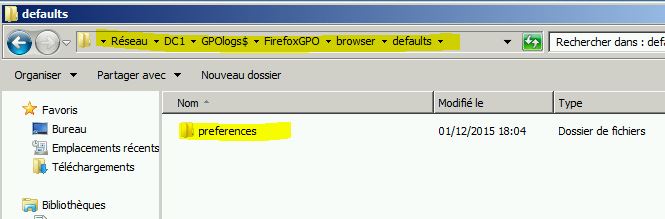
Contenu du fichier « autoconfig.js » : permet a Firefox d’utiliser le fichier de personnalisation « mozilla.cfg » :
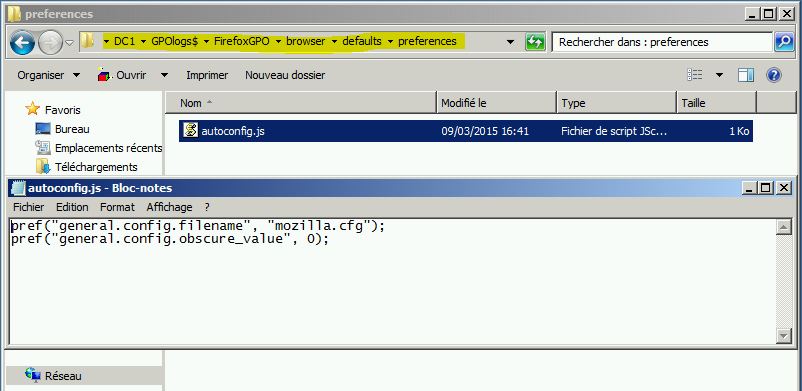
Explication : (Permet a FIREFOX d’utiliser le fichier de configuration « mozilla.cfg »)
pref(« general.config.filename », « mozilla.cfg »);
pref(« general.config.obscure_value », 0);
Exemple d’installation automatique de plugin dans Firefox (ici avec ADBlock Plus) :
Télécharger le Plugin au format « .XPI » sur le site officiel (https://adblockplus.org/fr/). Clic droit sur « Installer sur FIREFOX » puis « Copier l’adresse du lien » :
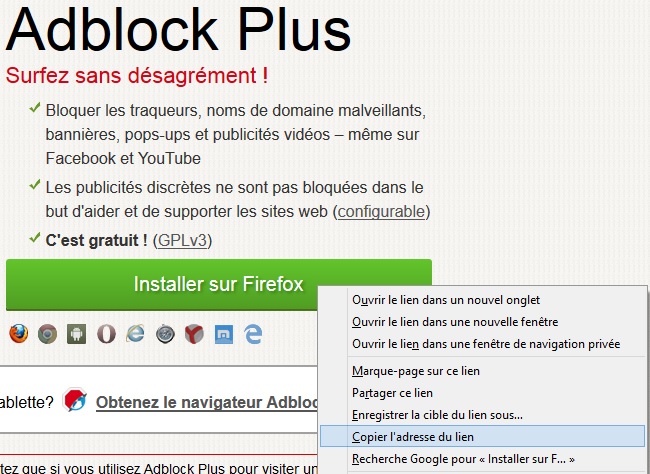
Coller cette adresse dans un autre navigateur, ici avec Internet Explorer, et « Entrer » pour lancer le téléchargement :

Aller dans le dossier « \\DC1\GPOlogs$\FirefoxGPO\browser\extensions » :
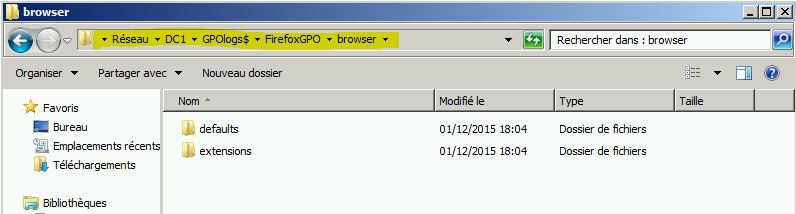
Ouvrir l’archive avec 7ZIP et copier le contenu dans un « Nouveau dossier » qu’il faudra nommer en fonction du « Nom » de ce plugin (suivre les screens ci-dessous) :
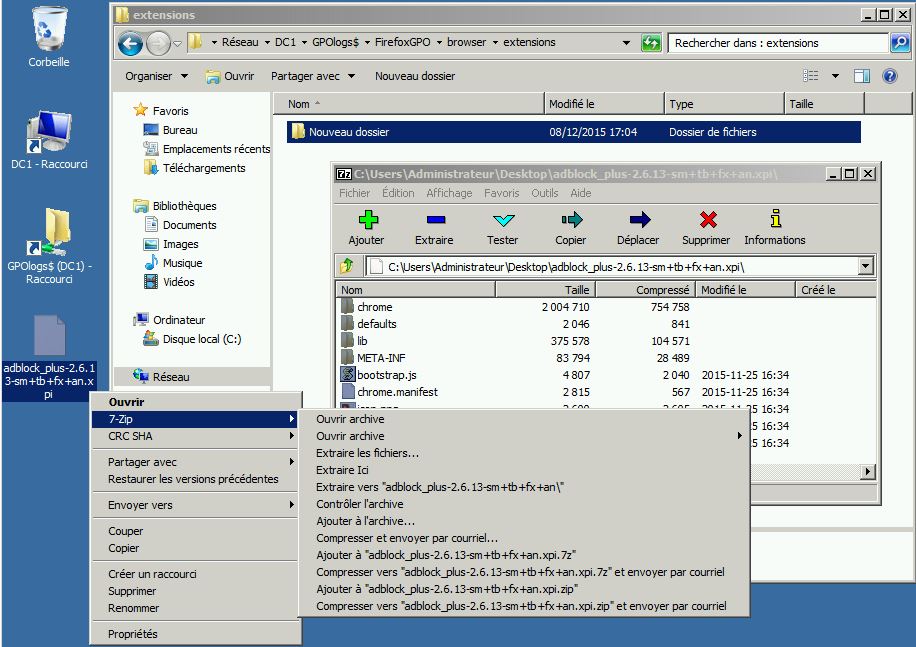
Contenu du « Nouveau dossier » avec fichiers décompressés :
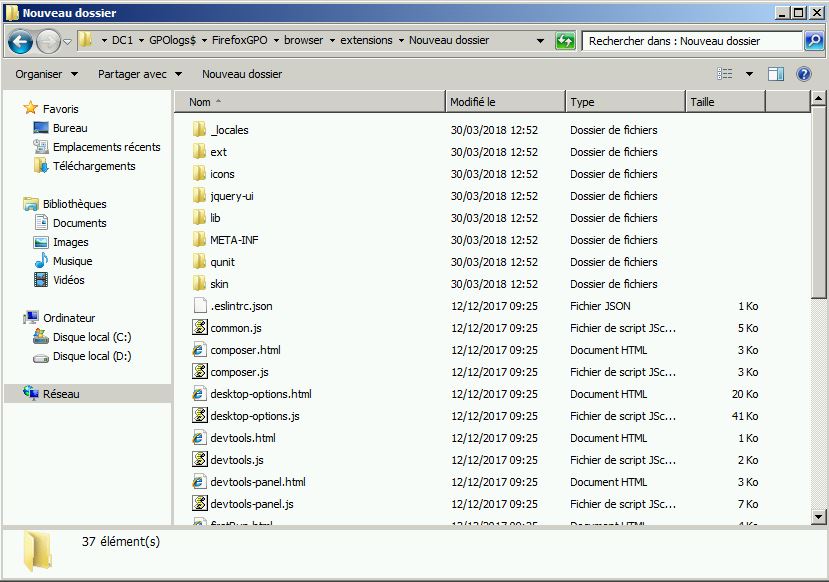
Ouvrir avec un éditeur texte le fichier « manifest.json » pour trouver la chaine « id », cette chaine est le « Nom » du plugin :
Pour modifier le fichier « manifest.json » faire clic droit, modifier
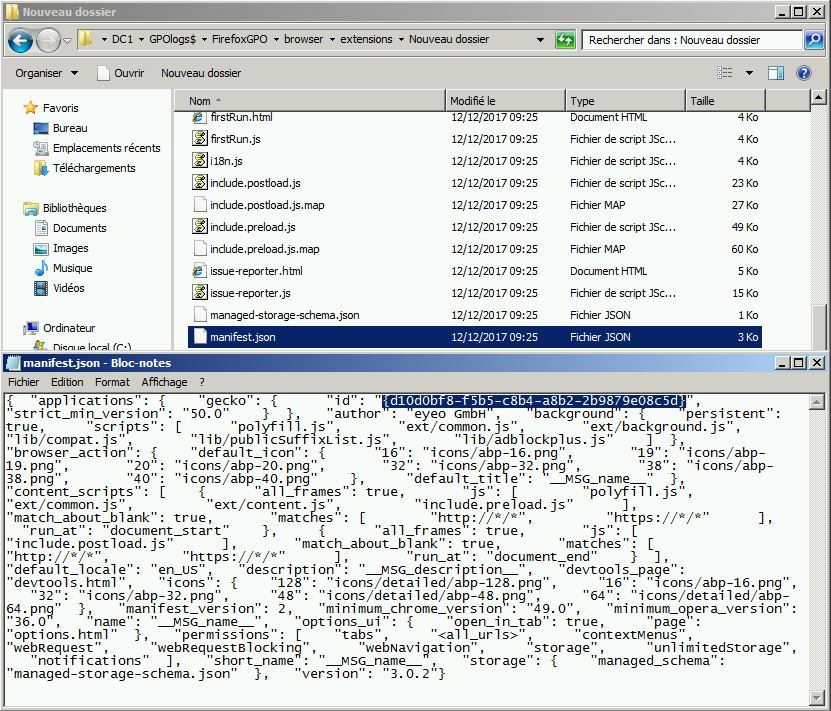
Renommer le « Nouveau dossier » pour correspondre à cette chaîne, y compris les accolades (« Nouveau dossier » renomé avec le « Nom » du plugin) :